Page 1
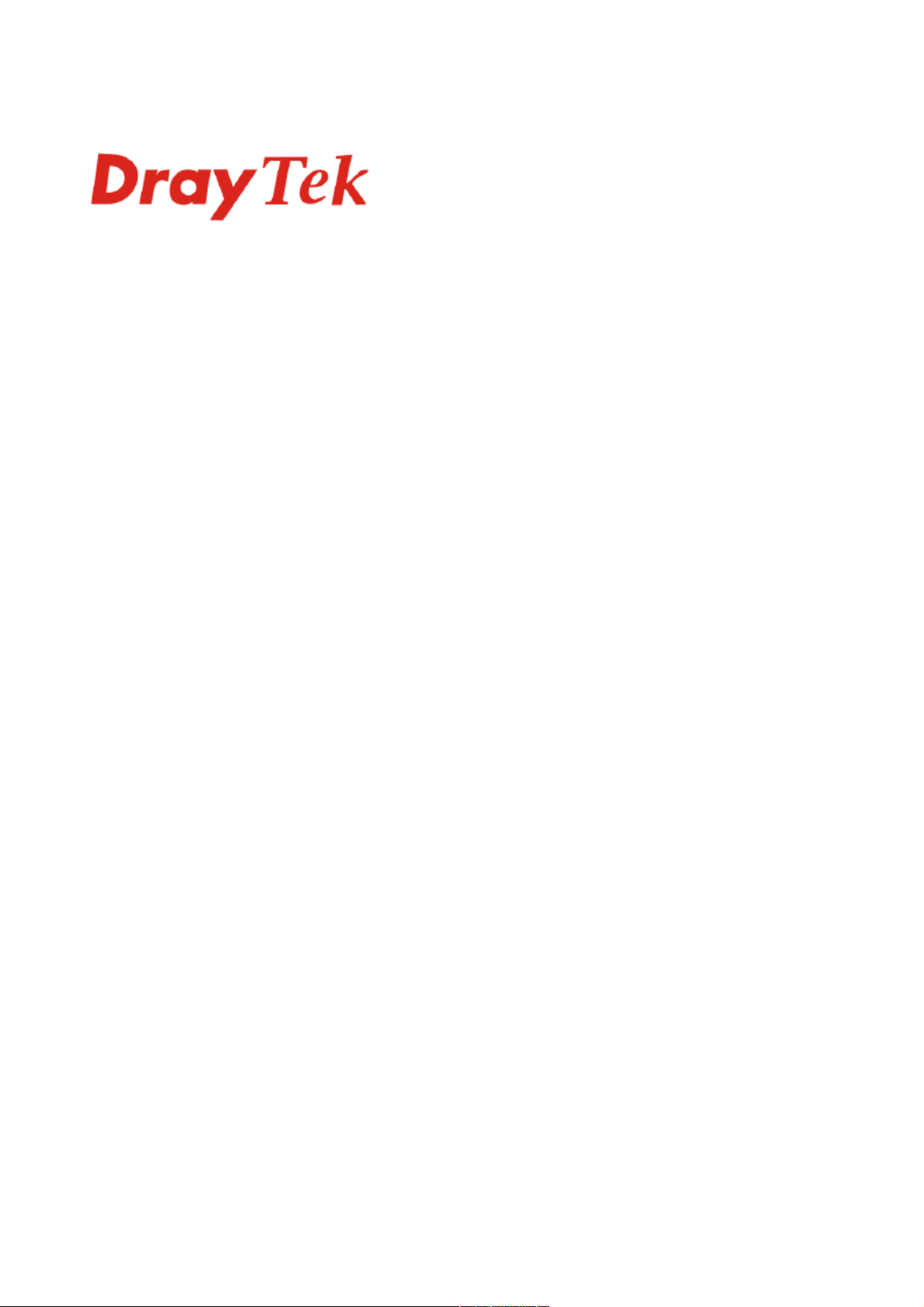
Vigor3100 Serie
Benutzerhandbuch
Version: 2.0
Datum: 2007/11/27
Copyright 2007 DrayTek Corp. Alle Rechte vorbehalten.
Diese Veröffentlichung beinhaltet Informationen, welche durch urheberrechtlich geschützt sind. Sie dürfen weder im
Ganzen noch als Teile ohne schriftliche Genehmigung reproduziert, versendet, überschrieben, übersetzt oder zum
Download bereit gestellt werden.
Microsoft ist eine registrierte Handelsmarke von Microsoft Corp.
Windows, Windows 95, 98, Me, NT, 2000, XP sowie Explorer sind Handelsmarken von Microsoft Corp.
Apple und Mac OS sind eingetragene Handelsmarken von Apple Computer Inc.
Andere Produkte können Handelsmarken bzw. eingetragene Warenzeichen ihrer jeweiligen Hersteller sein.
Page 2
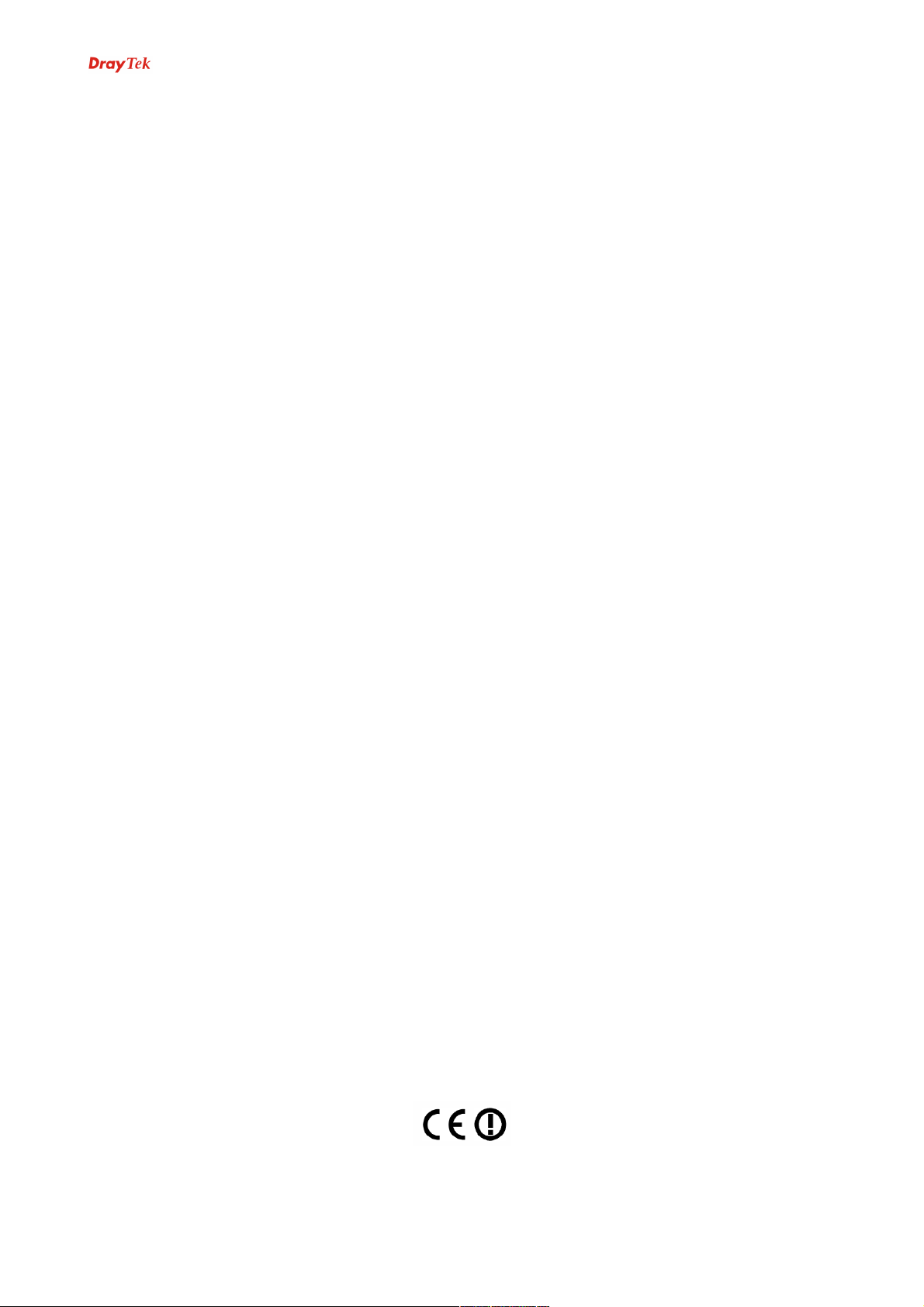
Vigor3100 Serie
Dieses Produkt wurde entworfen und ist zertifiziert für die EG und Schweiz.
II Vigor3100 Serie Benutzerhandbuch
Page 3
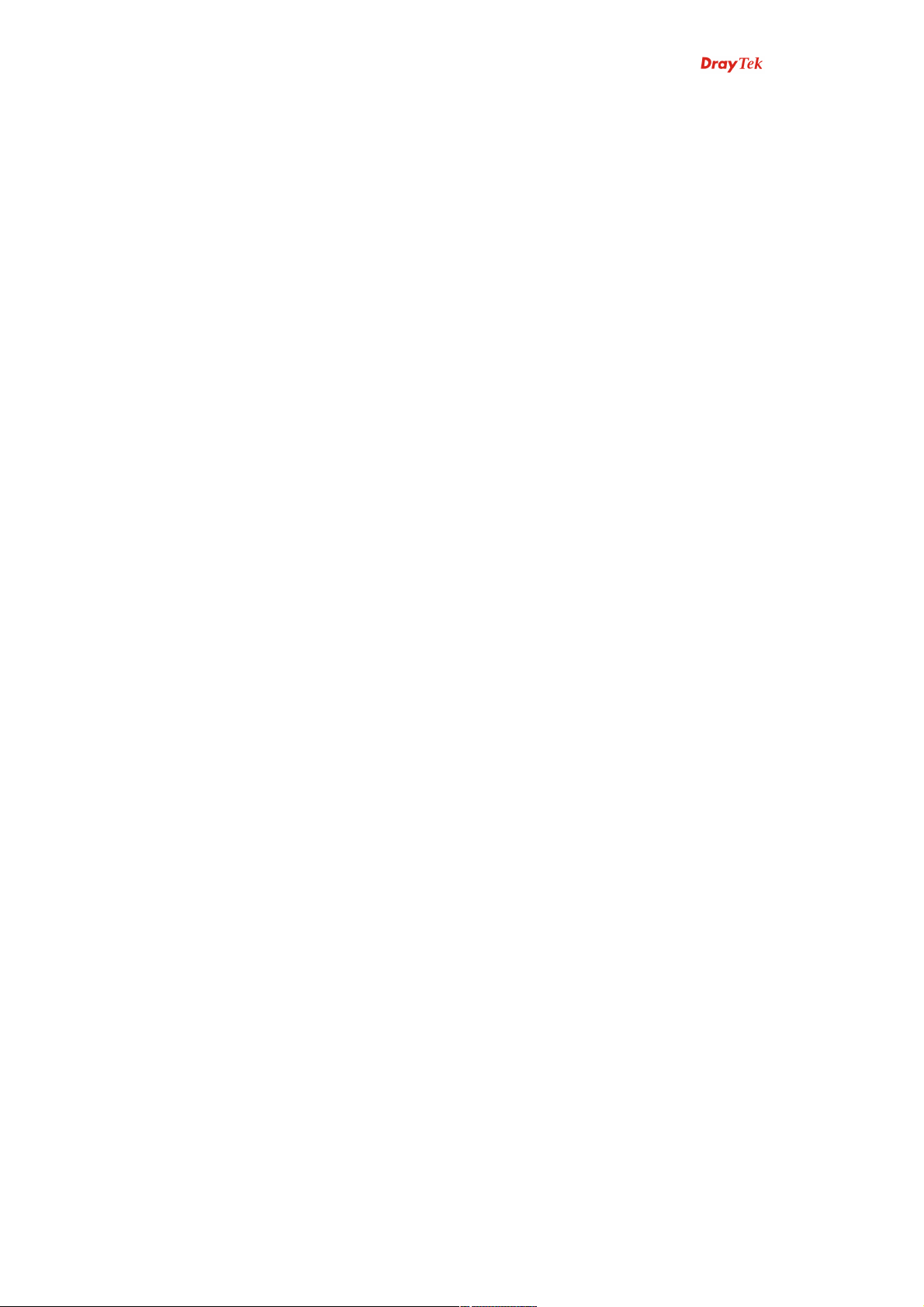
Vigor3100-Serie
Inhaltsverzeichnis
Inhaltsverzeichnis
Einleitung...........................................................................................................................1
1.Anschlüsse und Kontrolllampen (LED)......................................................................................2
1.1.1 Vorderansicht des Vigor3100...................................................................................... 2
1.2 Hardware Installation.................................................................................................... 3
1.2.1 19“ Anschluss Mouting Kit......................................................................................... 4
Systemkonfiguration.........................................................................................................5
2.1 Ändern des Passworts............................................................................................................5
2.2 Schnellstart Assistent.............................................................................................................7
2.2.1 Einstellen der Internetanbindung................................................................................ 7
2.2.2 PPPoE/PPPoA.......................................................................................................... 10
2.2.3 Bridged IP................................................................................................................. 12
2.2.4 Routed IP.................................................................................................................. 13
2.3 DSL Einstellungen................................................................................................................14
2.4 Onlinestatus..........................................................................................................................14
2.5 Status Leiste.........................................................................................................................16
Erweiterte Einstellungen..................................................................................................17
3.1 Einwahl ins Internet..............................................................................................................17
3.1.1 Grundlagen............................................................................................................... 17
3.2 LAN......................................................................................................................................18
3.2.1 Grundlagen............................................................................................................... 18
3.3 NAT.......................................................................................................................................19
3.3.1 Portumleitung............................................................................................................ 19
3.3.2 DMZ Host.................................................................................................................. 19
3.3.3 Offene Ports.............................................................................................................. 20
3.3.4 Liste gebräuchlicher Ports........................................................................................ 20
3.4 Firewall.................................................................................................................................21
3.4.1 Grundlagen............................................................................................................... 21
3.4.2 Basiskonfiguration..................................................................................................... 21
3.4.3 Filtereinstellungen..................................................................................................... 22
3.IM Filter........................................................................................................................... 23
3.4.5 P2P Filter.................................................................................................................. 23
3.4.6 DoS Abwehr.............................................................................................................. 23
3.4.7 Inhaltsbezogener URL-Filter..................................................................................... 24
3.4.8 Inhaltsbezogener Web-Filter..................................................................................... 24
3.5 Anwendungen.......................................................................................................................25
3.5.1 Dynamisches DNS.................................................................................................... 25
3.5.2 Verbindungstimer...................................................................................................... 25
3.5.3 RADIUS.................................................................................................................... 26
3.5.4 UPnP........................................................................................................................ 26
3.5.5 QoS........................................................................................................................... 26
3.6 VPN und externe Einwahl.....................................................................................................27
3.6.1 Einwahlmöglichkeiten............................................................................................... 27
3.6.2 PPP Einstellungen.................................................................................................... 27
3.6.3 IPSec Grundeinstellungen........................................................................................ 29
3.6.4 IPSec Identität........................................................................................................... 31
Vigor3100 Serie Benutzerhandbuch III
Page 4
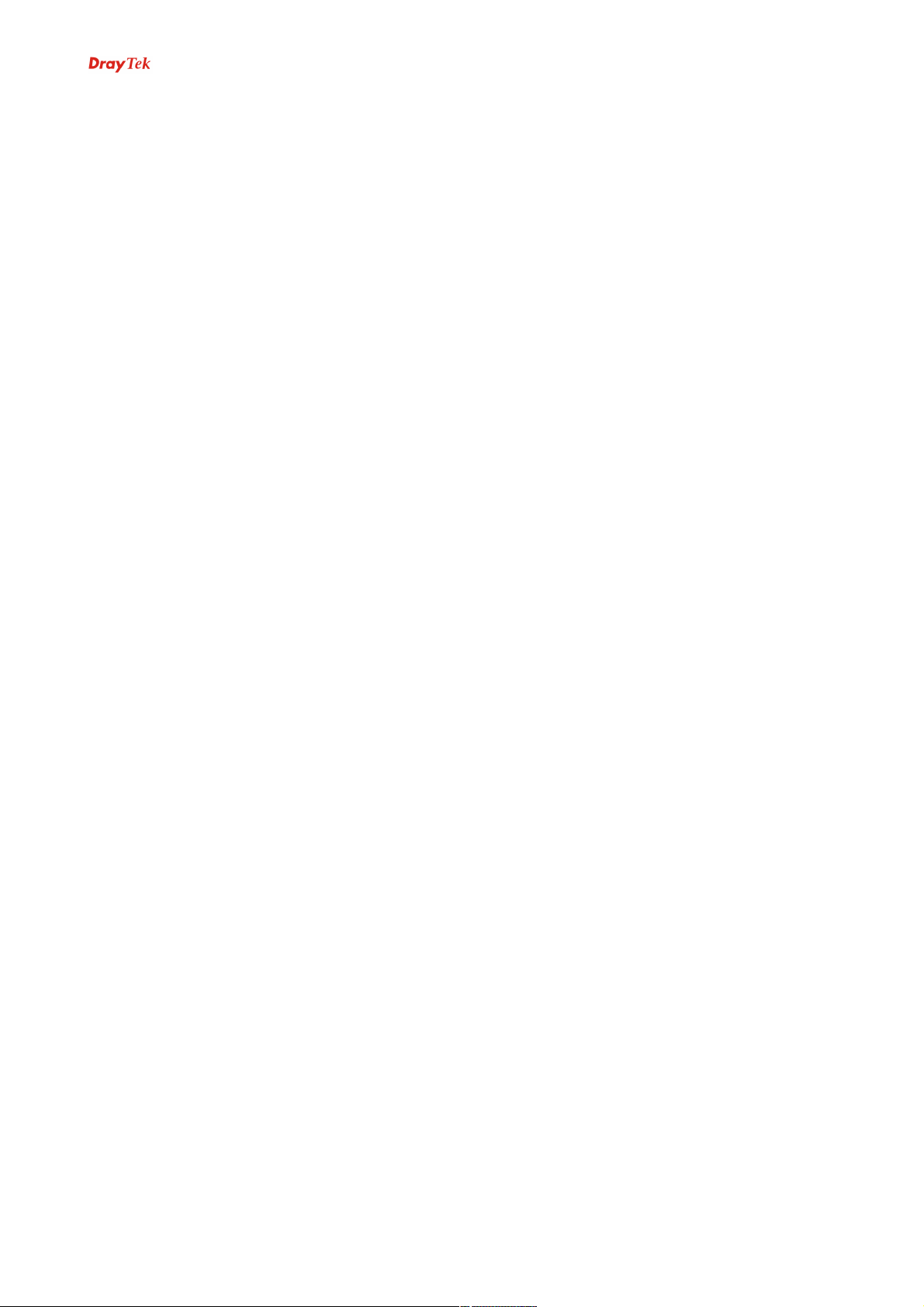
Vigor3100 Serie
3.6.5 Externe Benutzer ..................................................................................................... 32
3.6.6 LAN-zu-LAN.............................................................................................................. 35
3.6.7 Verbindungsmanagement......................................................................................... 42
3.7 Zertifikatsverwaltung.............................................................................................................43
3.7.1 lokales Zertifikat........................................................................................................ 44
3.7.2 vertrauenswürdiges CA Zertifikat.............................................................................. 45
3.8 Systemmanagement.............................................................................................................46
3.8.1 Systemstatus............................................................................................................ 46
3.8.2 Administrator Passwort............................................................................................. 47
3.8.3 Konfiguration sichern................................................................................................ 47
3.8.4 SysLog und E-Mail Alarm......................................................................................... 48
3.8.5 Zeit und Datum......................................................................................................... 49
3.8.6 Verwaltung ............................................................................................................... 50
3.8.7 Neustart.................................................................................................................... 51
3.8.8 Firmware aktualisieren ............................................................................................ 51
3.9 Diagnose Tools.....................................................................................................................52
3.9.1 WAN Verbindungen.................................................................................................. 52
3.9.2 Anwahl-Auslöser....................................................................................................... 52
3.9.3 Routing Tabelle......................................................................................................... 52
3.9.4 ARP Cache Tabelle.................................................................................................. 53
3.9.5 DHCP Tabelle........................................................................................................... 53
3.9.6 NAT Tabelle.............................................................................................................. 54
3.9.7 Ping........................................................................................................................... 54
3.9.8 Datenfluss-Monitor.................................................................................................... 55
3.9.9 Trace Route.............................................................................................................. 56
IV Vigor3100 Serie Benutzerhandbuch
Page 5
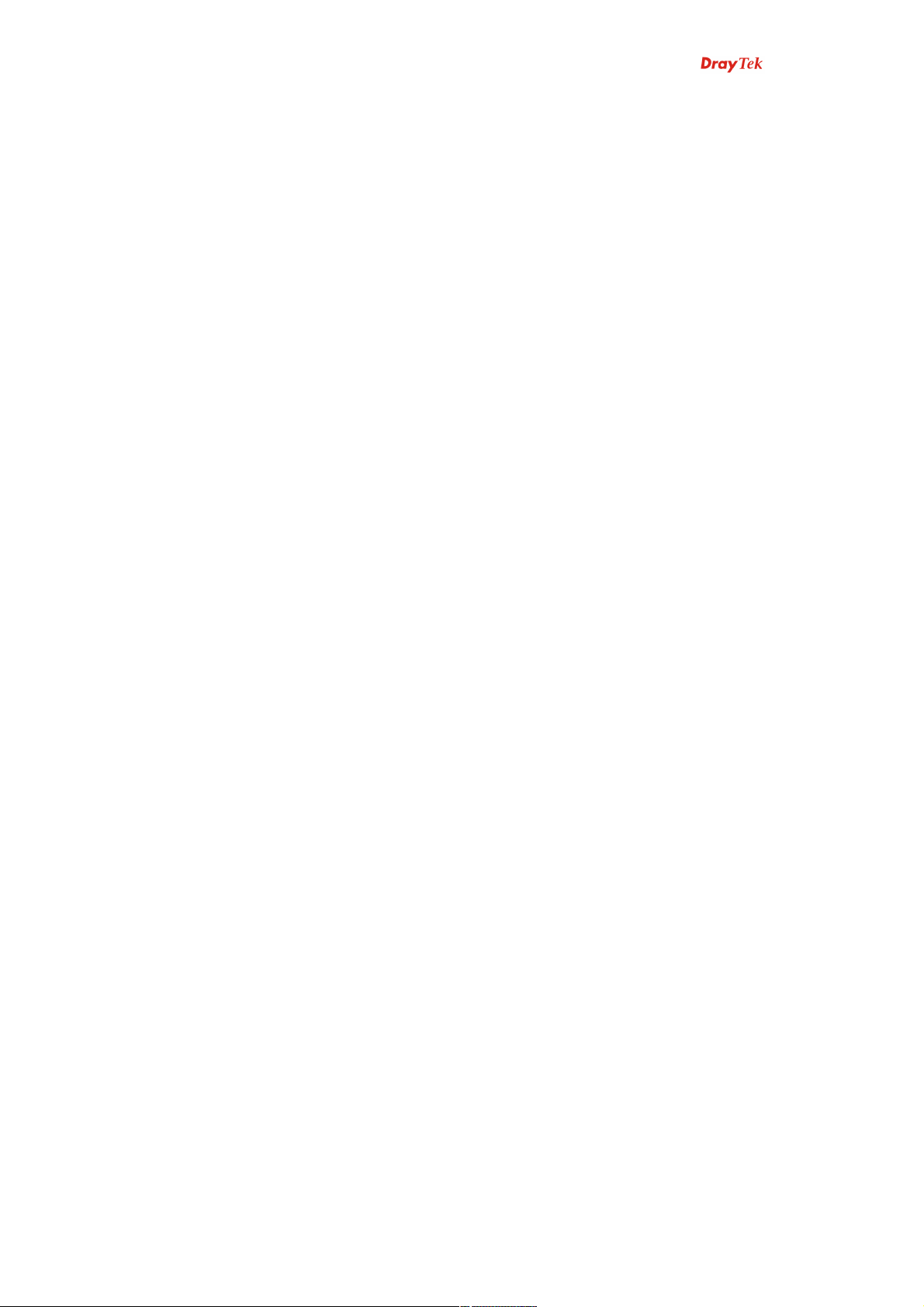
Vigor3100-Serie
Vigor3100 Serie Benutzerhandbuch V
Page 6
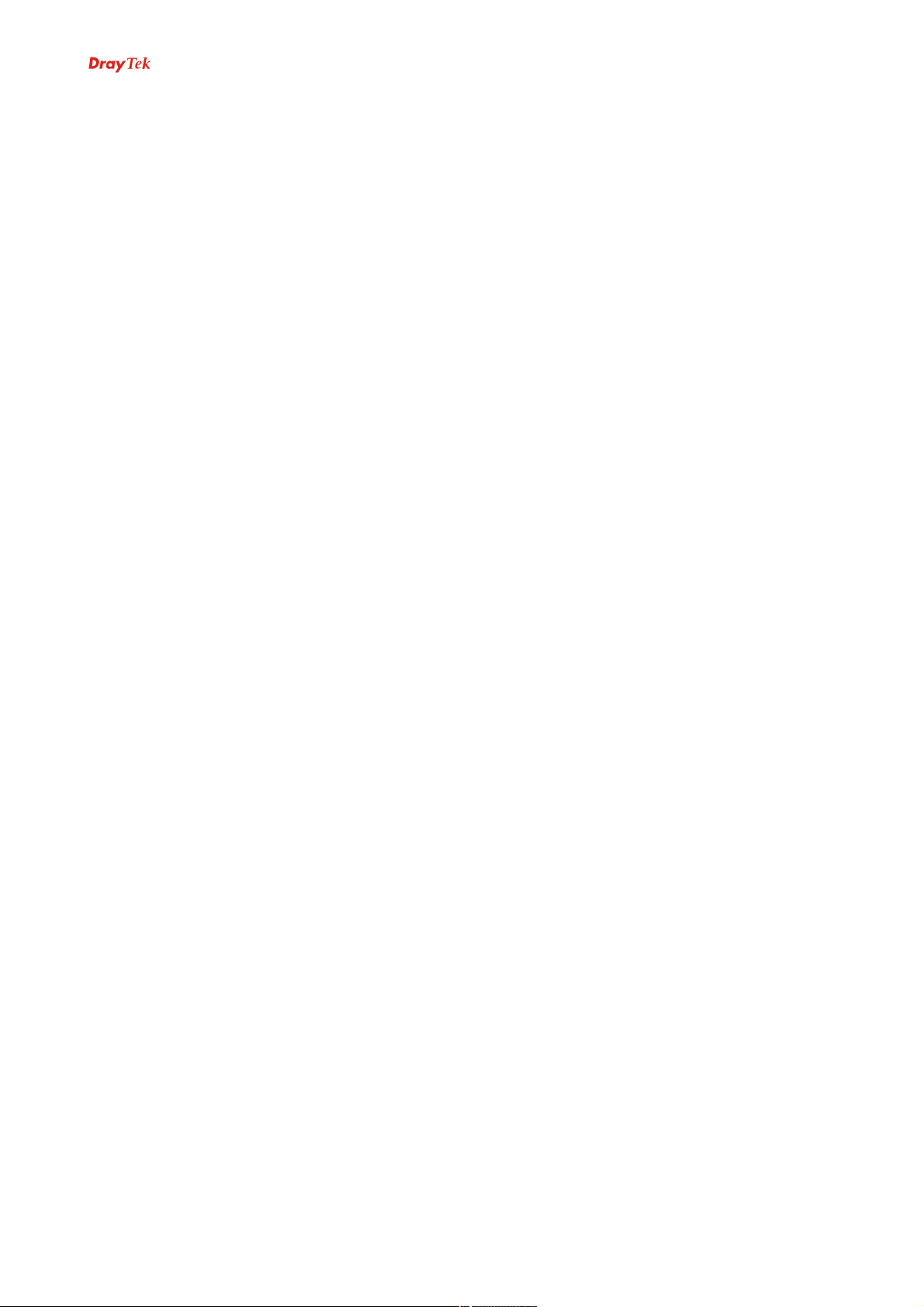
Vigor3100 Serie
VI Vigor3100 Serie Benutzerhandbuch
Page 7
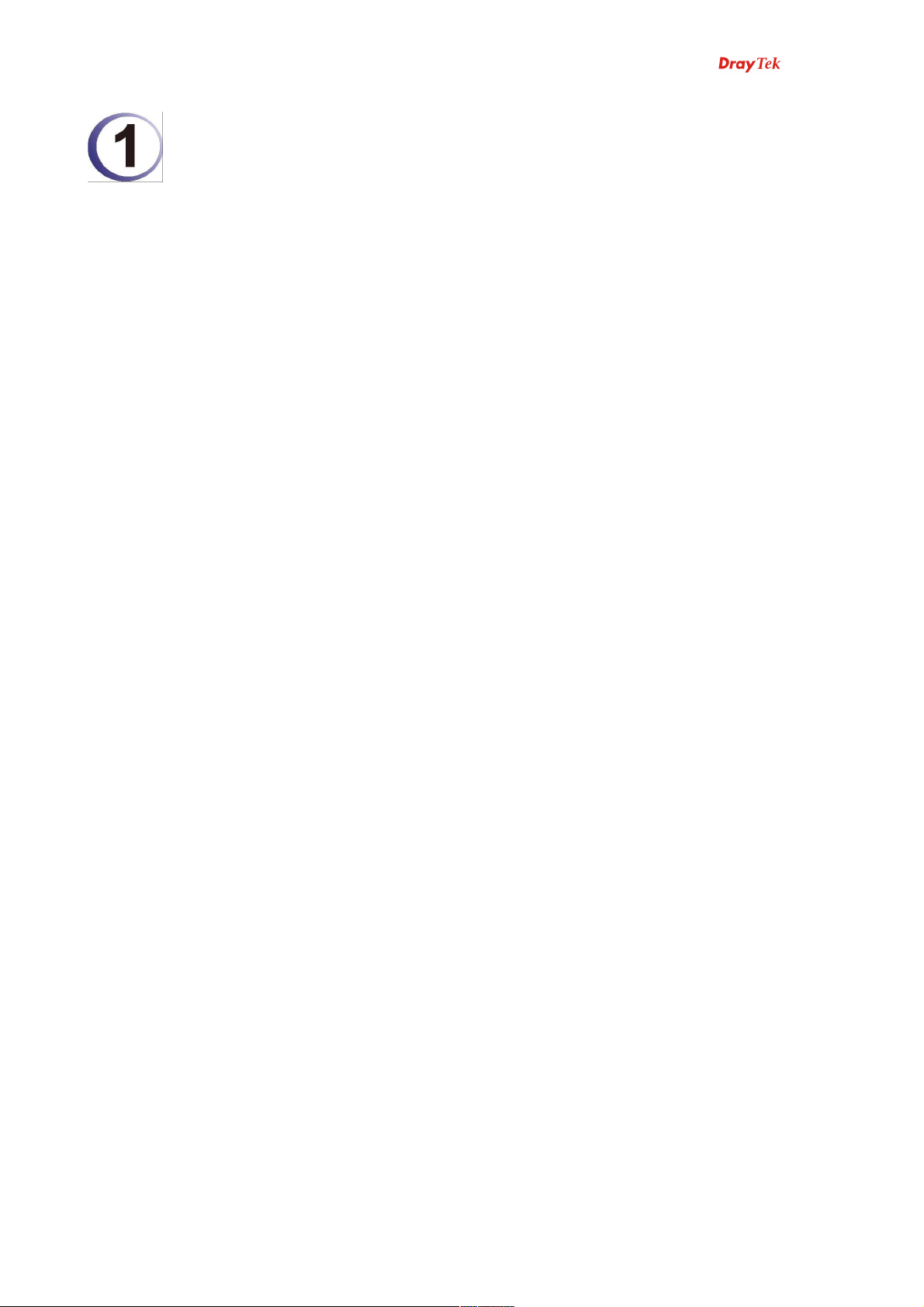
Vigor3100 Serie - Router
Einleitung
Einleitung
Die Vigor3100 Serie stellt mit dem integrierten SDSL Modem eine
außergewöhnliche Bandbreite für den Internetzugang zur Verfügung. So ist ein
Down- und Uploadstream von je bis zu 2.3 Mbit/s (S-DSL) möglich, was jede
Internetverbindung aufwertet – egal ob diese privat oder im Büro genutzt wird.
Die Sicherheit Ihres Netzwerks gewährt die Vigor3100-Serie durch eine integrierte
Firewall mit erweiterten Funktionen, wie Stateful Packet Inspection (SPI) zum
Erkennen und Verwerfen von bösartigen Datenpaketen, NAT mit Multi-VPN PassThrough, konfigurierbarem Web-Filter zur elterlichen Kontrolle und zum Schutz vor
dem Internet-Missbrauch, sowie viele weitere Funktionen.
Ihr Vigor 3100 ist mit 32 VPN Tunnel ausgestattet, auf die Sie auch alle Firewall
Regeln einsetzen können. Die Hardeware basierte DES/3DES Engine, ermöglicht
den verschlüsselten Aufbau von VPN Tunnel über das Internet, ohne
Leistungsverluste, im Vergleich zur einer reinen Software Verschlüsselung.
Vigor3100 Serie Benutzerhandbuch
1
Page 8
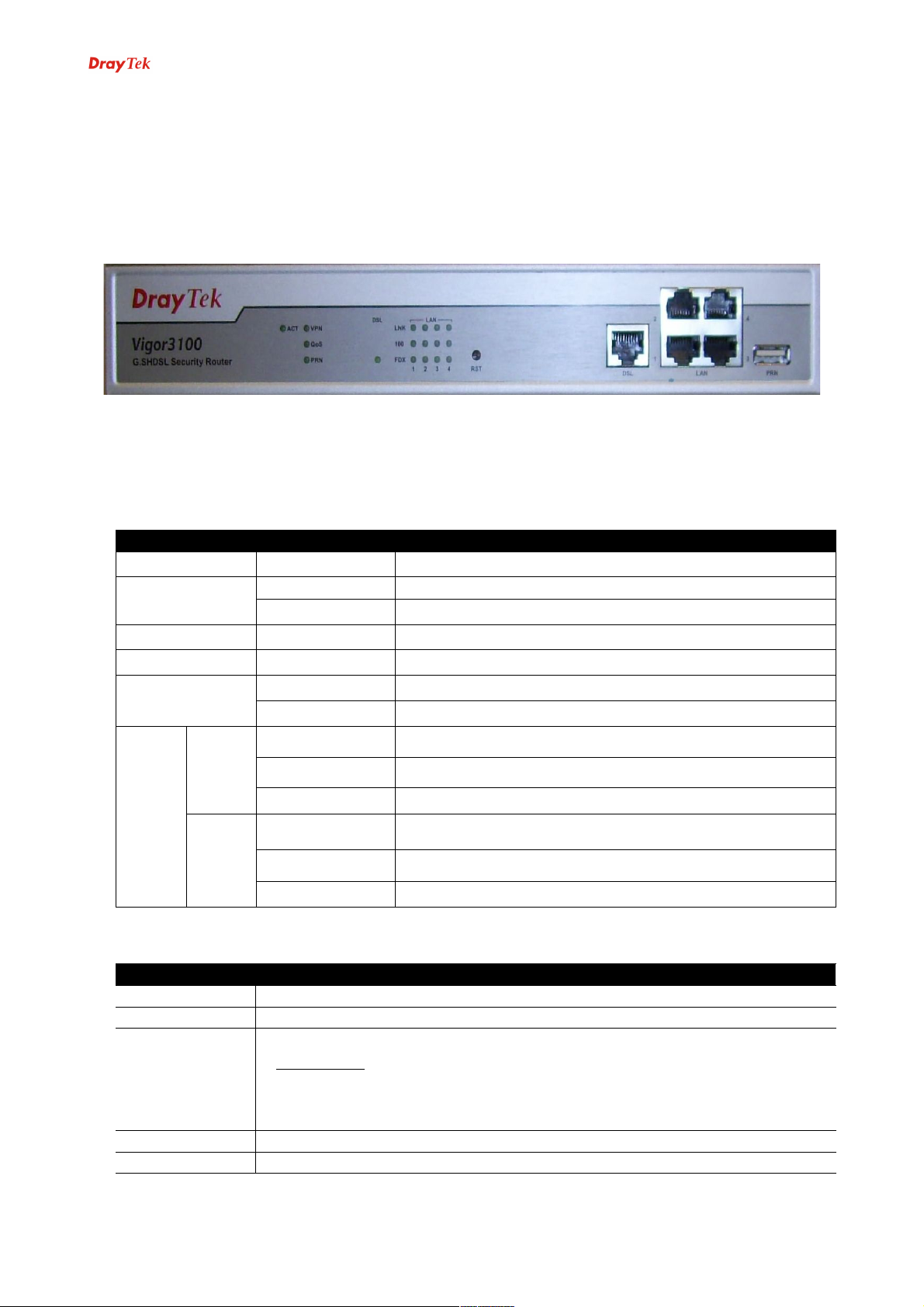
Vigor3100 Serie - Router
1.1.Anschlüsse und Kontrolllampen (LED)
Anschlüsse und Kontrolllampen (LED)
1.1.1 Vorderansicht des Vigor3100
1.1.1 Vorderansicht des Vigor3100
LED Status Beschreibung
VPN An Eine VPN-Verbindung ist aktiv
QoS An
Die QoS Funktion ist aktiv
Aus
Die QoS Funktion ist deaktiviert
Printer An
Die USB Schnittstelle ist aktiv
DSL An
SDSL Leitung aktiv und verbunden
ACT (Activity)
An Der Vigor ist angeschaltet
Blinkend
Der Vigor ist angeschaltet und arbeitet normal
LAN
(1, 2, 3,
4)
LNK
FDX
Nicht an
Eine 10Mbit/s ist an diesem Port installiert
An
Eine 100Mbit/s ist an diesem Port installiert
Blinkend
Ethernet Datenpakete werden transferiert
Nicht an
Halb duplex Verbindung
An
Full duplex Verbindung
Blinkend
Paket Fehler / Kollision
Schnittstelle Beschreibung
PWR Anschluss für Kaltkabel 220V Anschluss (Rückseite)
ON/OFF Schalter für die Stromversorgung (Rückseite)
RST
Factory Reset
Auf Werkseinstellungen zurücksetzen.
Anwendung: Vigor anschalten (ACT LED blinkt). Die versenkte Taste länger
als fünf Sekunden drücken. Wenn die ACT LED beginnt schneller als normal
zu blinken, kann die Taste losgelassen werden. Jetzt wird der Vigor mit den
Werkseinstellungen neu gestartet.
DSL Schnittstelle zum Internetzugang über die SDSL Leitung
LAN 4 – 1 Schnittstelle für lokale Netzwerkgeräte
Vigor3100 Serie Benutzerhandbuch
2
Page 9
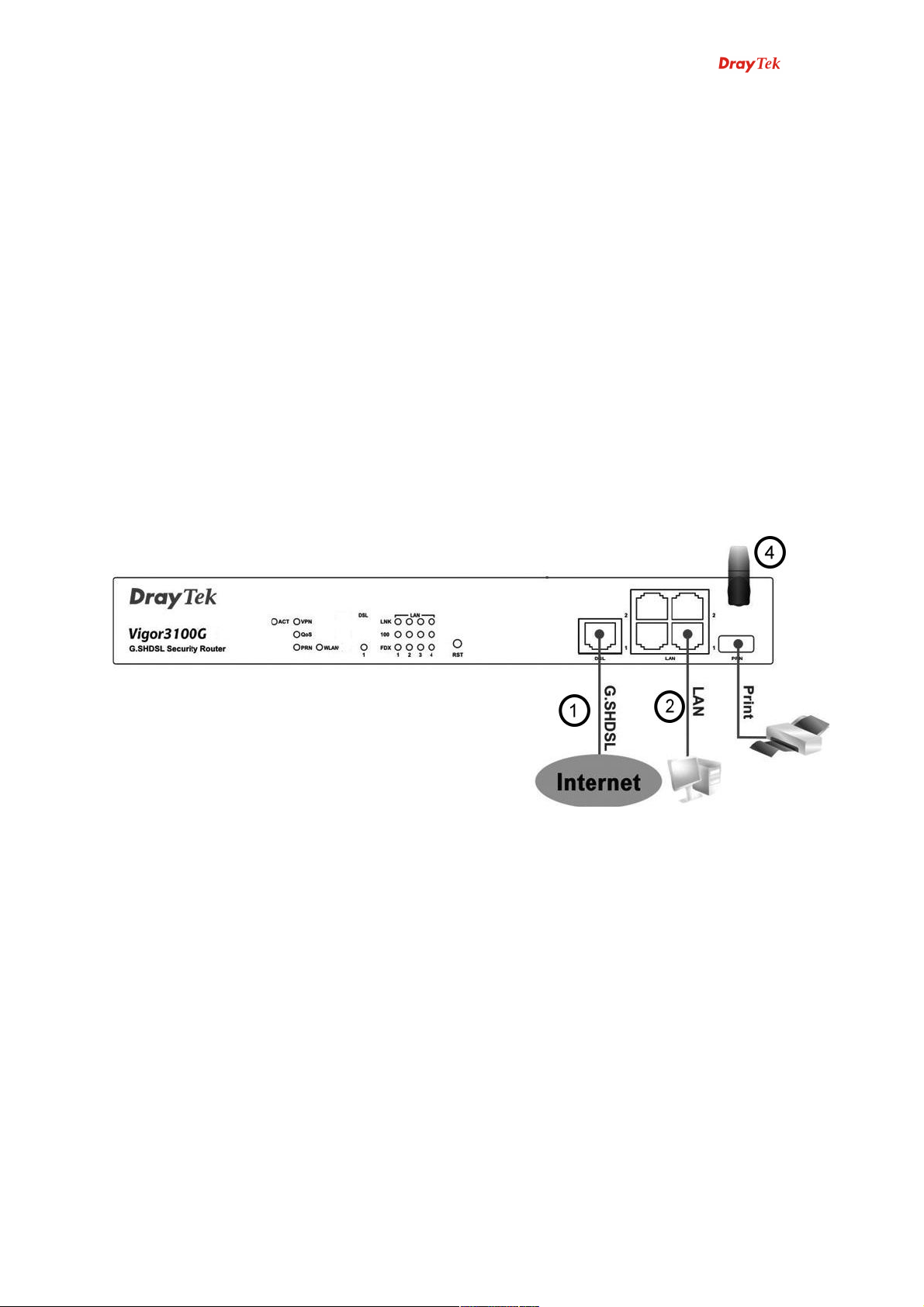
Vigor3100 Serie - Router
1.2 Hardware Installation
1.2 Hardware Installation
Bevor Sie die Konfiguration des Vigors beginnen, überprüfen Sie bitte, ob alle Anschlüsse
korrekt verbunden sind.
1.Verbinden Sie Ihren Router mit dem SDSL Anschluss Ihres Providers mit dem Netzkabel
(RJ11 auf RJ-45 oder RJ 45 auf RJ 45). Für Deutschland benutzen Sie bitte das TAE auf RJ45 Kabel. Schließen Sie den RJ-45 an den DSL-Port Ihres Routers.
2.Verbinden Sie einen beliebigen LAN-Port (P1, P2, P3, P4) mit der Netzwerkkarte Ihres
Computers. Verwenden Sie hierfür das blaue RJ45-Kabel. Sie können bis zu vier PCs direkt
anschließen.
3.Versorgen Sie den Vigor mit Strom. Benutzen Sie den beiliegenden Stromanschluss Kabel..
4.Schalten Sie den Vigor an.
5.Prüfen Sie die ACT sowie die LAN LEDs, um sicher zu gehen, dass alle
Netzwerkverbindungen korrekt angeschlossen sind.
(Detaillierte Informationen zum LED Status finden Sie im Abschnitt 1.1.)
Vigor3100 Serie Benutzerhandbuch
3
Page 10
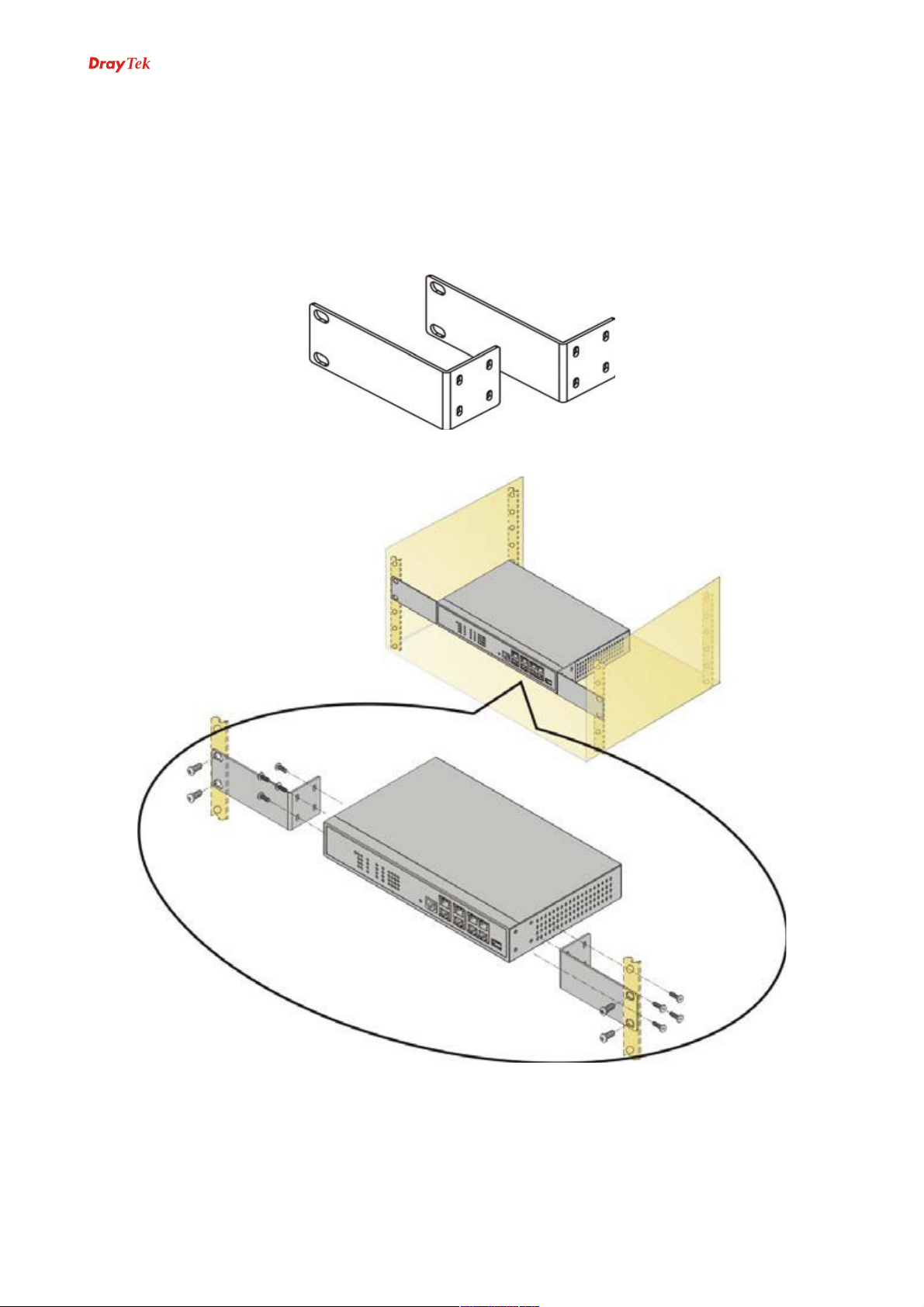
Vigor3100 Serie - Router
1.2.1 19“ Anschluss Mouting Kit
1.2.1 19“ Anschluss Mouting Kit
Ihr Vigor 3100 Router können Sie Problemlos in 19” Schränke montieren. Hierfür benutzen
Sie bitte das mitgelieferte Zubehör.
Vigor3100 Serie Benutzerhandbuch
4
Page 11

Vigor3100 Serie - Router
2
Systemkonfiguration
Systemkonfiguration
Damit es einzig Ihnen obliegt, Konfigurationen an dem Vigor vorzunehmen, sollten Sie als
erstes ein Zugangspasswort vergeben.
Diese Kapitel erklärt, wie das Administrator Passwort gesetzt wird und beschreibt die ersten
Schritte zu einer erfolgreichen Einwahl ins Internet.
2.1 Ändern des Passworts
2.1 Ändern des Passworts
Um das Passwort Ihres Vigors zu ändern, müssen Sie zunächst auf die grafische
Benutzeroberfläche.
1.Vergewissern Sie sich, dass Ihr Computer korrekt mit dem Vigor verbunden ist (siehe
Abschnitt 1.2).
Hinweis: Ihr Computer sollte entweder die IP-Adresse automatisch
beziehen (DHCP) oder Sie vergeben eine IP aus dem gleichen
Adressbereich des Vigors. Die Standard-IP-Adresse des Vigors ist
192.168.1.1, ein Standard-Passwort exisistiert nicht. Weitere
Informationen finden Sie in dem Kapitel Problemlösungen.
2.Öffnen Sie einen Web-Browser auf Ihrem Computer (z.B. Internet Explorer oder Safari) und
geben Sie in die Adresszeile http://192.168.1.1 ein. Es erscheint ein Pop-Up Fenster und
fordert die Eingabe eines Benutzernamen und Kennworts. Da ab Werk weder ein
Benutzername noch ein Passwort vergebene wurde, bestätigen Sie die Abfrage mit OK.
3.Als nächstes Fenster wird das Hauptmenü der grafischen Benutzeroberfläche des Vigors
erscheinen.
Vigor3100 Serie Benutzerhandbuch
5
Page 12
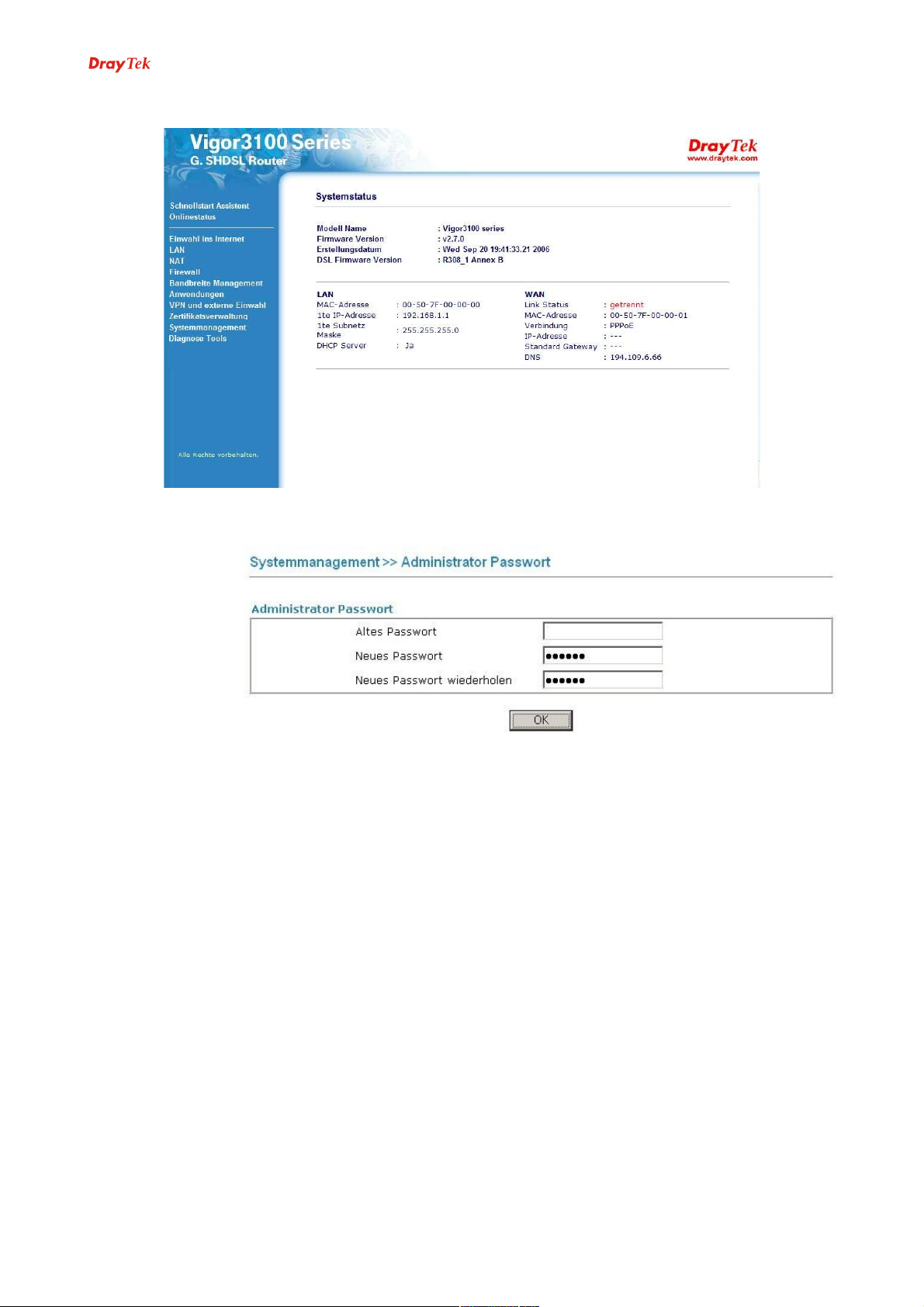
Vigor3100 Serie - Router
4.Navigieren Sie zum Systemmanagement und wählen Sie Administrator Passwort.
5.Geben Sie zunächst das aktuelle Passwort (ab Werk ist kein Passwort vorgegeben) in das
Feld Altes Passwort ein. Vergeben Sie nun unter Neues Passwort sowie Neues Passwort
wiederholen das Administrator Passwort. Bestätigen Sie mit OK.
6.Nun wurde das Passwort geändert. Somit sind nur noch Zugriffe mit diesem Passwort
erlaubt. Daher müssen Sie sich erneut am Vigor anmelden – dieses Mal mit dem neuen
Passwort.
Vigor3100 Serie Benutzerhandbuch
6
Page 13
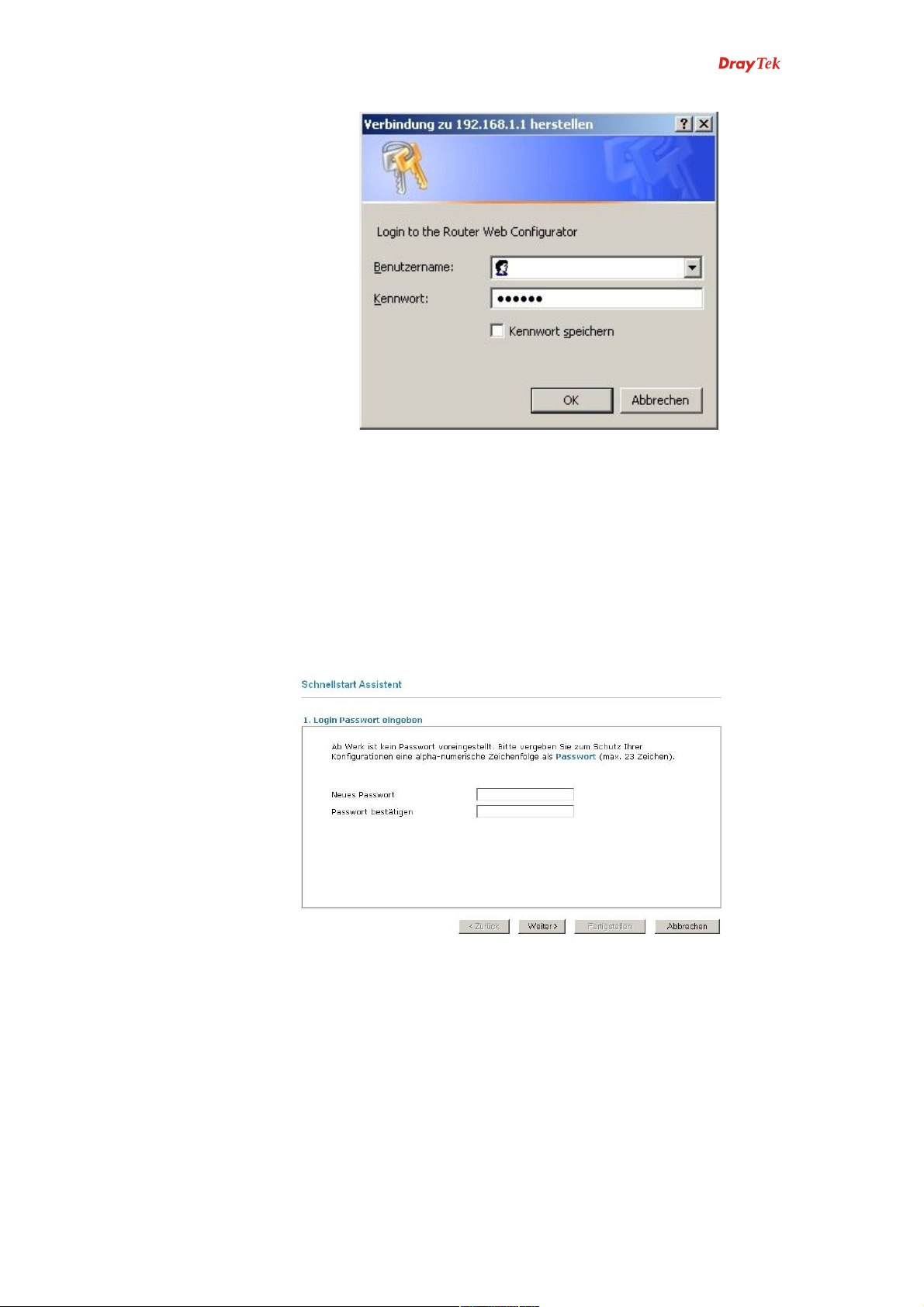
Vigor3100 Serie - Router
2.2 Schnellstart Assistent
2.2 Schnellstart Assistent
Der Schnellstart Assistent unterstützt Sie bei der Basiskonfiguration der relevanten
Parameter für den Zugang ins Internet. Da ab Werk kein Zugangspasswort vergeben wurde,
beginnt der Assistent mit der Aufforderung ein Passwort zu setzen. Das Passwort darf eine
Folge von Zahlen und Buchstaben mit bis zu 23 Zeichen sein. Nachdem Sie ein
Zugangspasswort eingegeben haben, klicken Sie bitte auf Weiter.
Haben Sie bereits wie in Abschnitt 2.1 erklärt ein Administrator Passwort gesetzt, so wird
dieser Punkt beim Aufruf des Schnellstart Assistenten übersprungen.
Vigor3100 Serie Benutzerhandbuch
7
Page 14
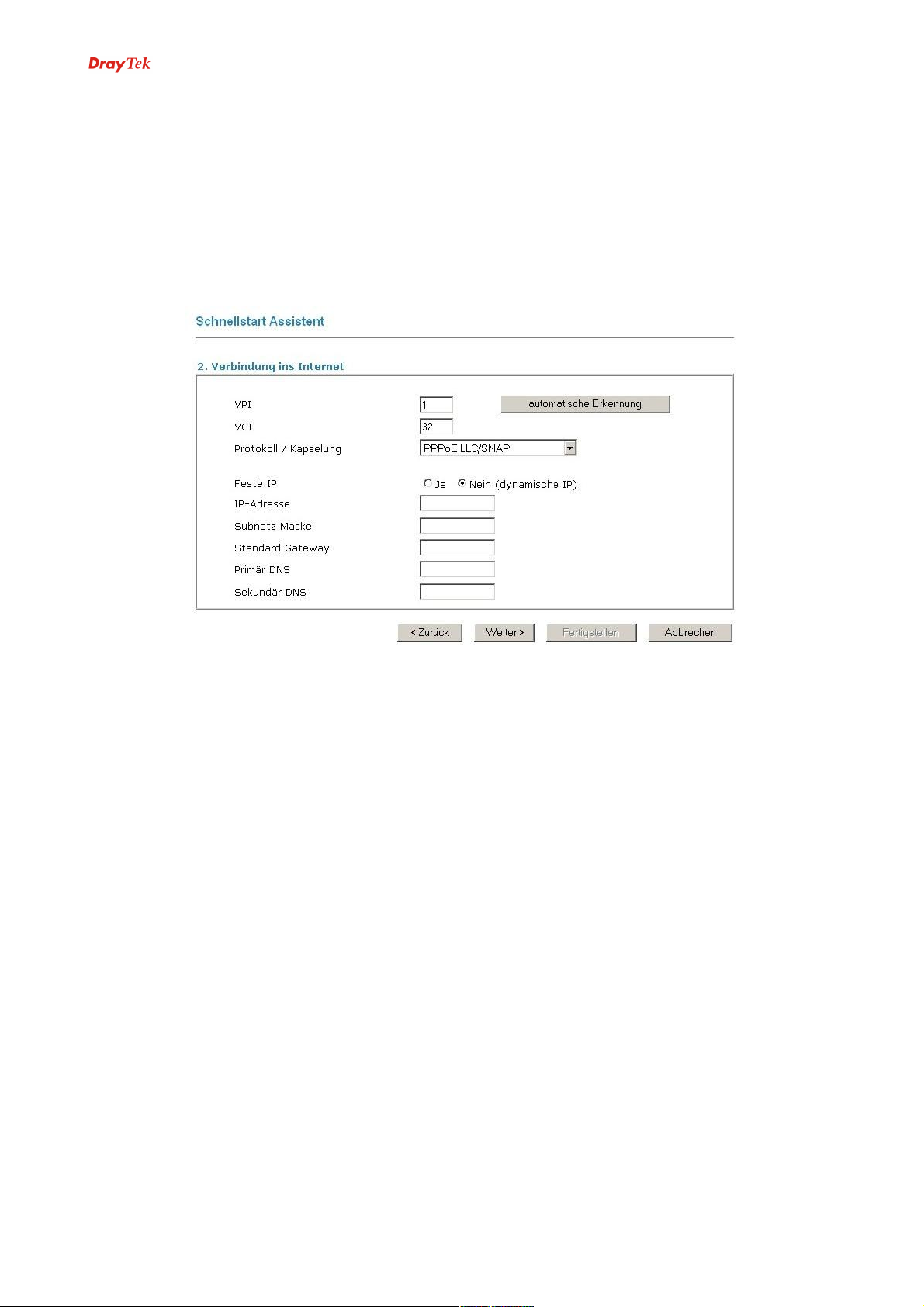
Vigor3100 Serie - Router
2.2.1 Einstellen der Internetanbindung
2.2.1 Einstellen der Internetanbindung
Für die Einwahl ins Internet können Sie zwischen verschiedenen Protokollen und Modi
wählen: PPPoE, PPPoA, Bridged IP oder Routed IP.
In Deutschland wird die Einwahl zu einem ISP durch PPPoE geregelt. Die Internetanbindung
in großen Teilen Österreichs und der Schweiz geschieht mittels PPPoA. Dies sind die
“normalen” Betriebsarten. Business-Lösungen, wie die Verwendung einer festen IP-Adresse,
benutzen Bridged IP bzw. Routed IP.
Zunächst müssen Sie Ihre entsprechende Art der Interneteinwahl wählen. Hier helfen die
Daten, die Ihnen Ihr Internetanbieter (Internet Service Provider, ISP) zugesendet hat.
VPI Der Virtual Path Identifier ist ein 8 bit großer Header einer ATM
Zelle. Er gibt an, wie die Zelle geroutet werden soll. ATM ist eine
weit verbreitete Methode zum Datentransfer. Die verwendeten
Zellen sind immer gleich groß.
VCI Der Virtual Channel Identifier ist ein 16 bit großes Feld einer
ATM Zelle. Hier wird das nächste Ziel der Zelle angegeben. Ein
virtueller Kanal (virtual Channel) ist eine logische Verbindung
zwischen zwei Punkten eines Netzwerks. Ein virtueller Kanal
bündelt mehrere virtuelle Pfade (virtual Path).
VPI und VCI sind verantwortlich für die Wegewahl in Weitverkehrsnetzen.
Protokoll / Kapselung Wählen Sie den IP Modus für die DSL Schnittstelle. Zur Auswahl
stehen die Modi PPPoE, PPPoA, Bridged IP und Routed IP.
Vigor3100 Serie Benutzerhandbuch
8
Page 15
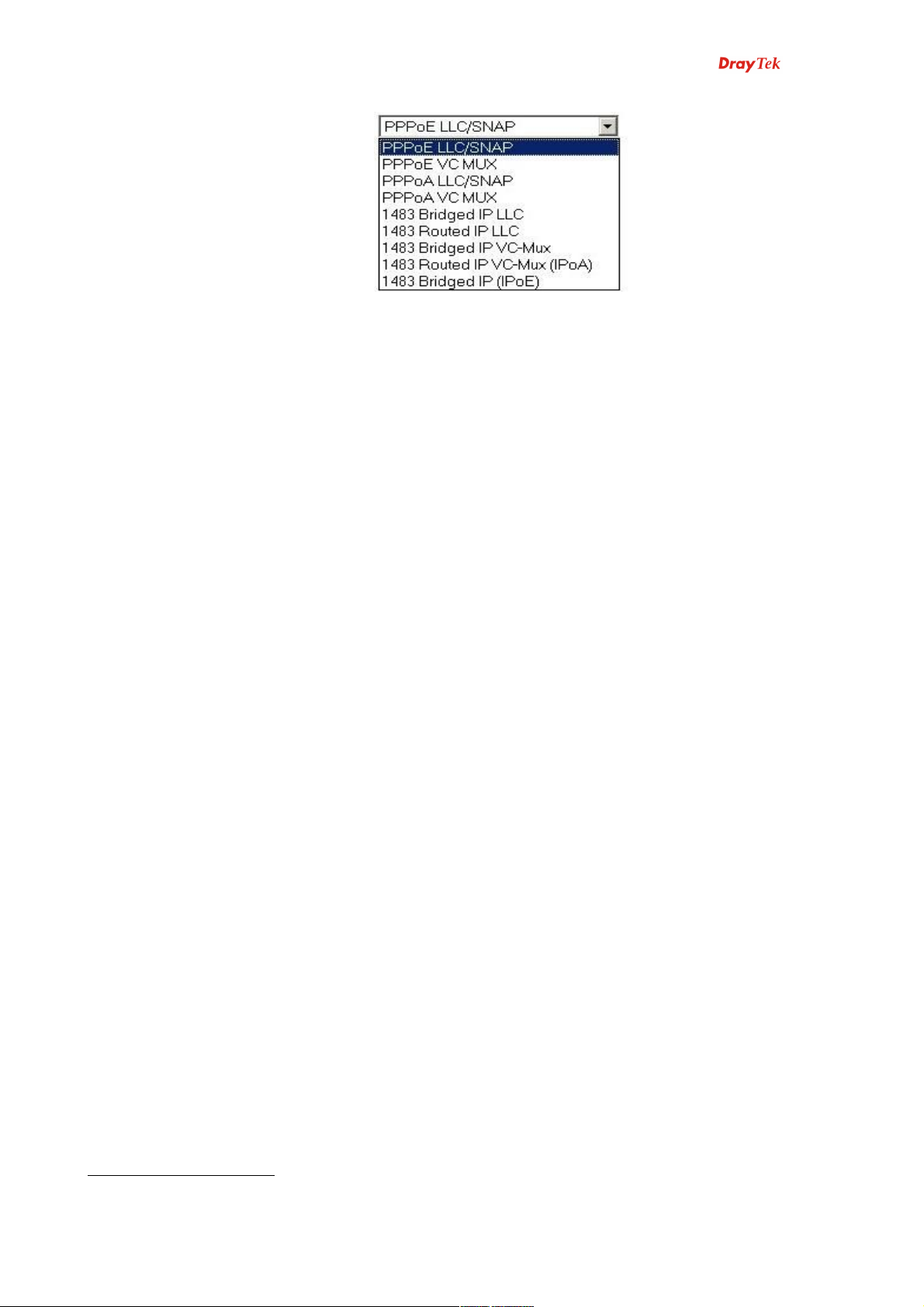
Vigor3100 Serie - Router
Vorteilhaft ist, dass sich die meisten deutschen ISPs, wie T-Online und Freenet, auf die
Werte VPI=1, VCI=32 und Protokoll/Kapselung=PPPoE LLC/SNAP geeinigt haben. In
Österreich hingegen dominieren für AnnexB Gebiete die Einstellungen VPI=8, VCI=48 und
Protokoll/Kapselung=PPPoA VC MUX. Schweizer Vigor-Besitzer geben im Allgemeinen die
Werte VPI=8, VCI=35 und Protokoll/Kapselung=PPPoE LLC/SNAP ein.
1
Feste IP Haben Sie von Ihrem ISP eine feste IP-Adresse erhalten, so klicken
Sie auf Ja und definieren Sie folgend die relevanten Parameter.
Anderenfalls klicken Sie auf Nein (dynamische IP), um so eine IP
dynamisch von Ihrem ISP zugewiesen zu bekommen. In diesem
Fall entfällt auch die Eingabe der folgenden Parameter auf dieser
Seite.
IP-Adresse Geben Sie hier die feste IP an.
Subnetz Mask Weisen Sie für Routed IP und Bridged IP eine Maske zu.
Standard Gateway Weisen Sie für Routed IP und Bridged IP ein Gateway zu.
Primär DNS Weisen Sie eine IP-Adresse für den primären DNS zu.
Sekundär DNS Weisen Sie eine IP-Adresse für den sekundären DNS zu.
1
Detaillierte Informationen zu den Einstellungen erhalten Sie von Ihrem Internetabieter (ISP). Angaben ohne Gewähr.
Vigor3100 Serie Benutzerhandbuch
9
Page 16
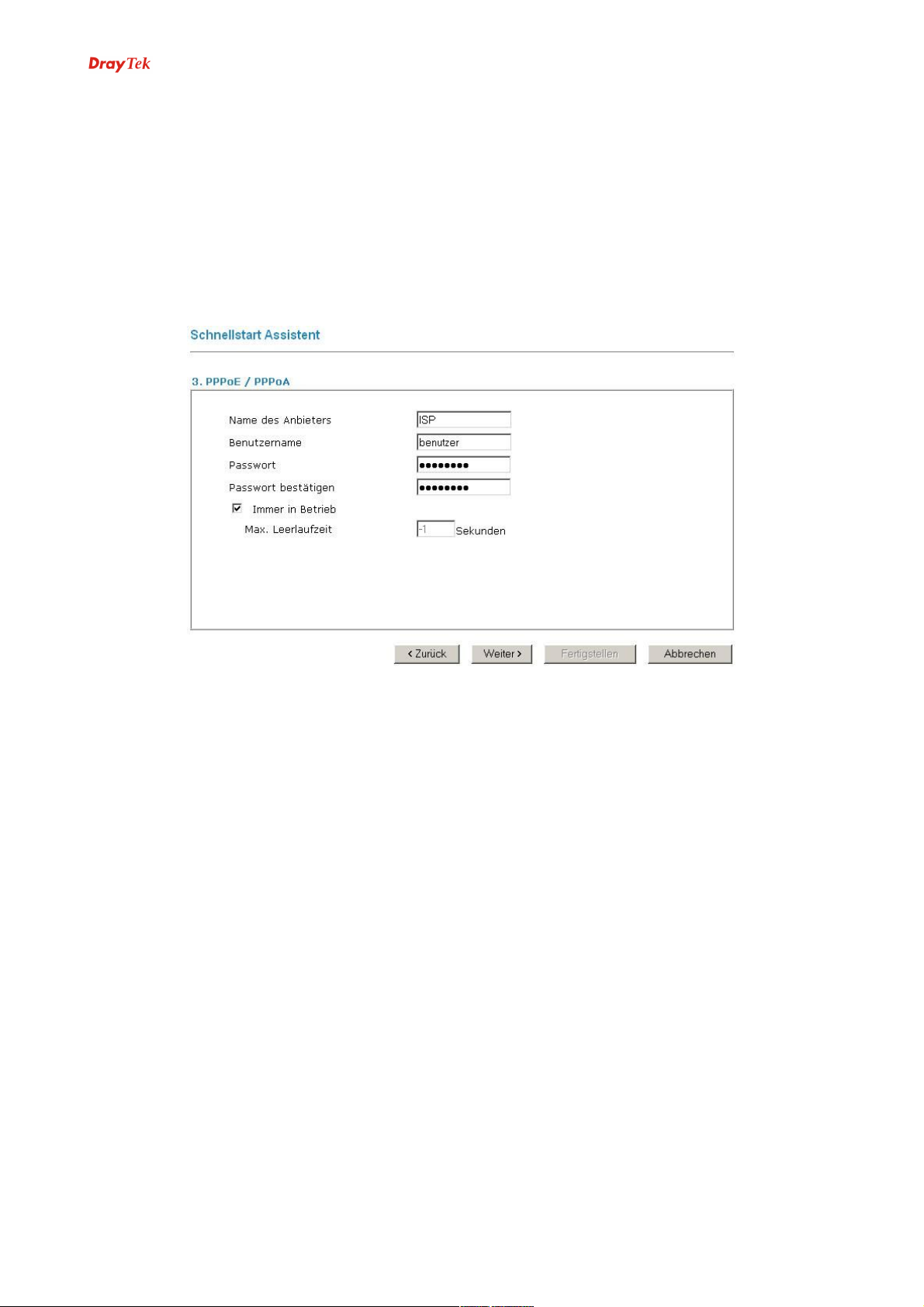
Vigor3100 Serie - Router
2.2.2 PPPoE/PPPoA
2.2.2 PPPoE/PPPoA
PPPoE (Point-to-Point Protocol over Ethernet) verbindet die User durch ein Ethernet mit
dem Internet und verwendet hierfür eine Breitbandleitung, welche im Allgemeinen durch eine
xDSL Leitung, ein Kabelmodem oder eine wireless Lösung bereitgestellt wird. Der
Unterschied zu PPPoA (Point-to-Point Protocol over ATM) besteht darin, dass die
Transportart nicht auf Ethernet sondern auf ATM basiert.
Die Einwahl über PPPoE/PPPoA mit einem vom Internet Anbieter bereitgestellten
Benutzernamen und Passwort ist am weitesten verbreitet.
Name des Anbieters Manche ISPs verlangen die Eingabe eines bestimmten Namens.
Ansonsten kann er frei gewählt werden.
Benutzername Geben Sie den Benutzernamen ein, welchen Sie von Ihrem ISP
erhalten haben.
Passwort Geben Sie das Passwort ein, welches Sie von Ihrem ISP erhalten
haben.
Passwort bestätigen Geben Sie das Passwort zur Bestätigung ein zweites Mal ein.
Immer in Betrieb Aktivieren Sie diese Option, damit die Internetverbindung immer
aktiv ist (dies empfiehlt sich besonders bei einer Flatrate).
Max. Leerlaufzeit Definieren Sie die Dauer, wie lange die Internetverbindung noch
gehalten werden soll, nachdem keine Anfragen aus dem Netzwerk
mehr gestellt werden.
Klicken Sie Weiter, um zur Übersicht zu gelangen.
Vigor3100 Serie Benutzerhandbuch
10
Page 17
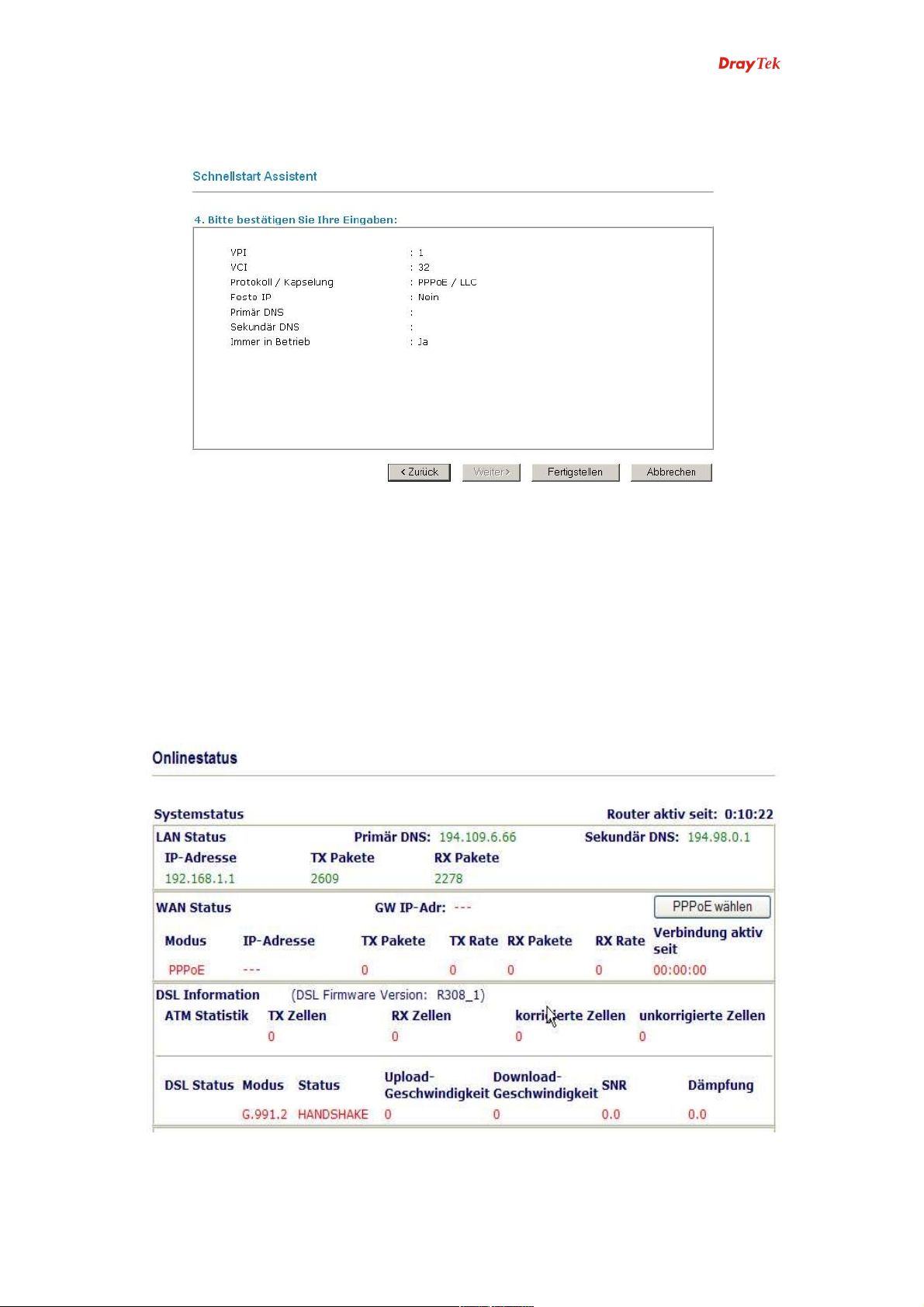
Vigor3100 Serie - Router
Klicken Sie auf Fertigstellen. Der Onlinestatus für PPPoE/PPPoA wird wie folgt angegeben:
Vigor3100 Serie Benutzerhandbuch
11
Page 18
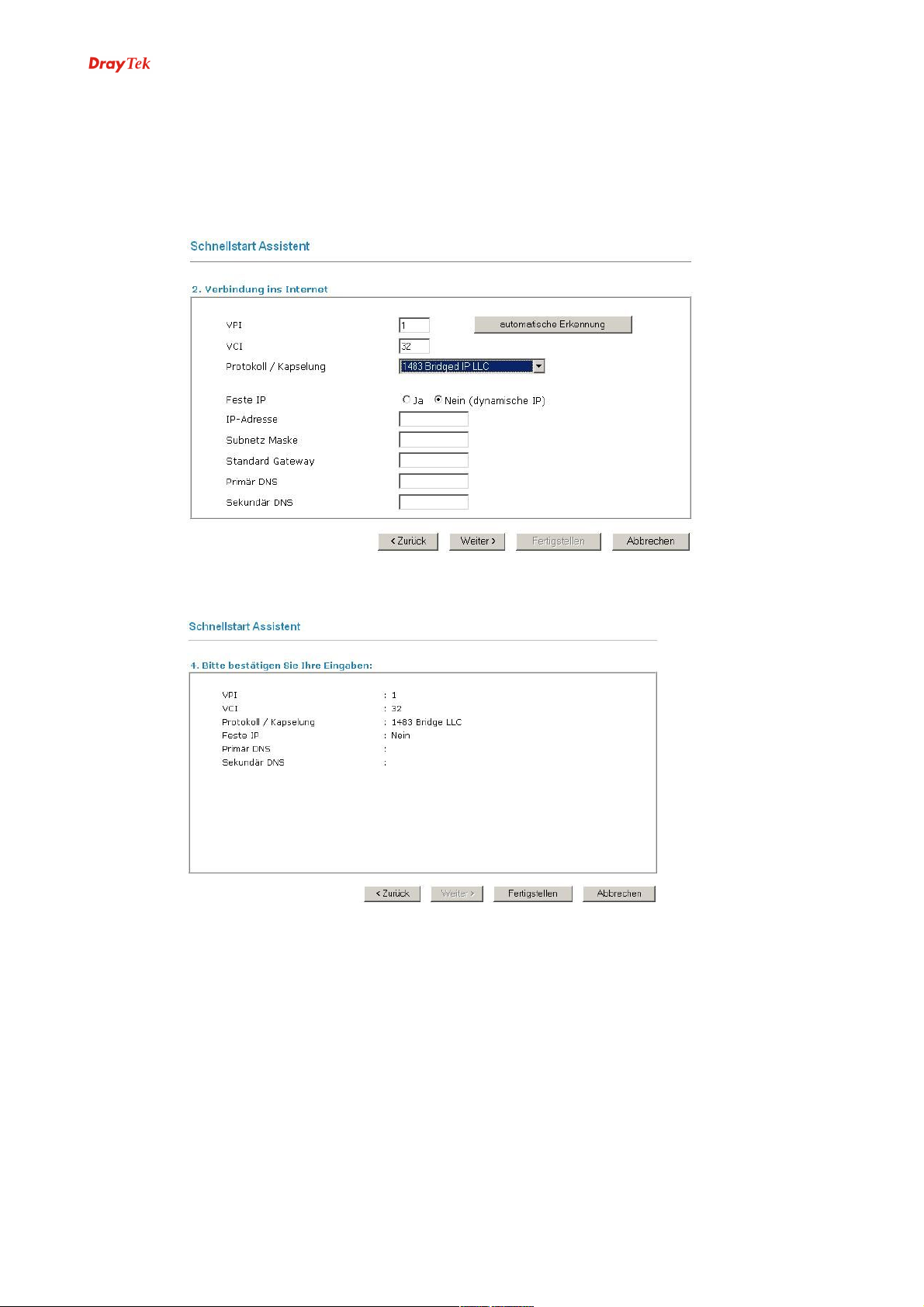
Vigor3100 Serie - Router
2.2.3 Bridged IP
2.2.3 Bridged IP
Wählen Sie 1483 Bridged IP als Protokoll, müssen Sie alle Parameter eingeben, die Ihnen Ihr
ISP übermittelt hat.
Nachdem Sie diese Seite konfiguriert haben, klicken Sie bitte Weiter und Sie erreichen die
folgende Seite.
Klicken Sie auf Fertigstellen. Der Onlinestatus wird wie folgt angegeben:
Vigor3100 Serie Benutzerhandbuch
12
Page 19
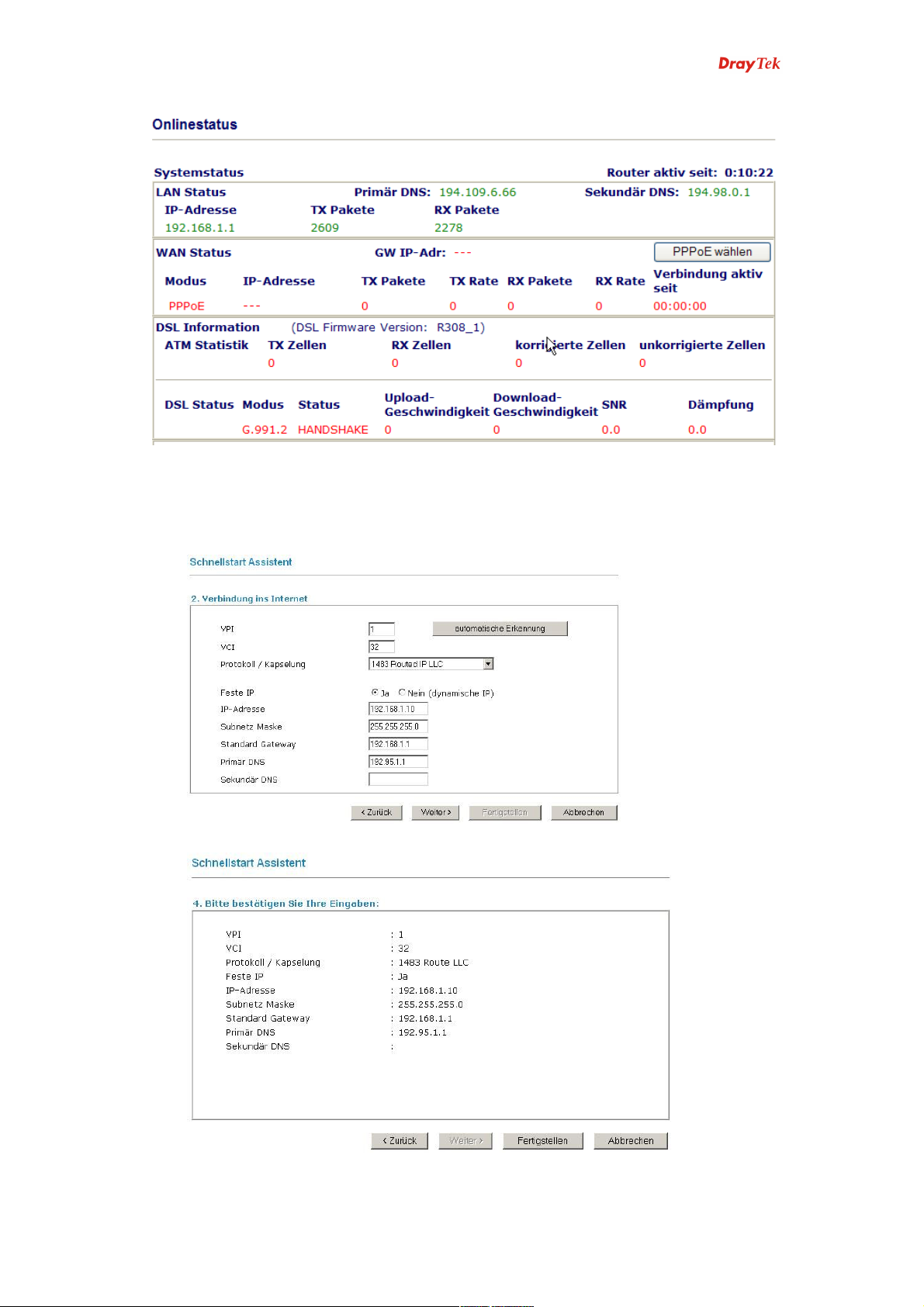
Vigor3100 Serie - Router
2.2.4 Routed IP
2.2.4 Routed IP
Wählen Sie 1483 Routed IP als Protokoll, müssen Sie alle Parameter eingeben, die Ihnen Ihr
ISP übermittelt hat.
Nachdem Sie diese Seite konfiguriert haben, klicken Sie bitte Weiter.
Klicken Sie auf Fertigstellen. Der Onlinestatus wird wie folgt angegeben:
Vigor3100 Serie Benutzerhandbuch
13
Page 20
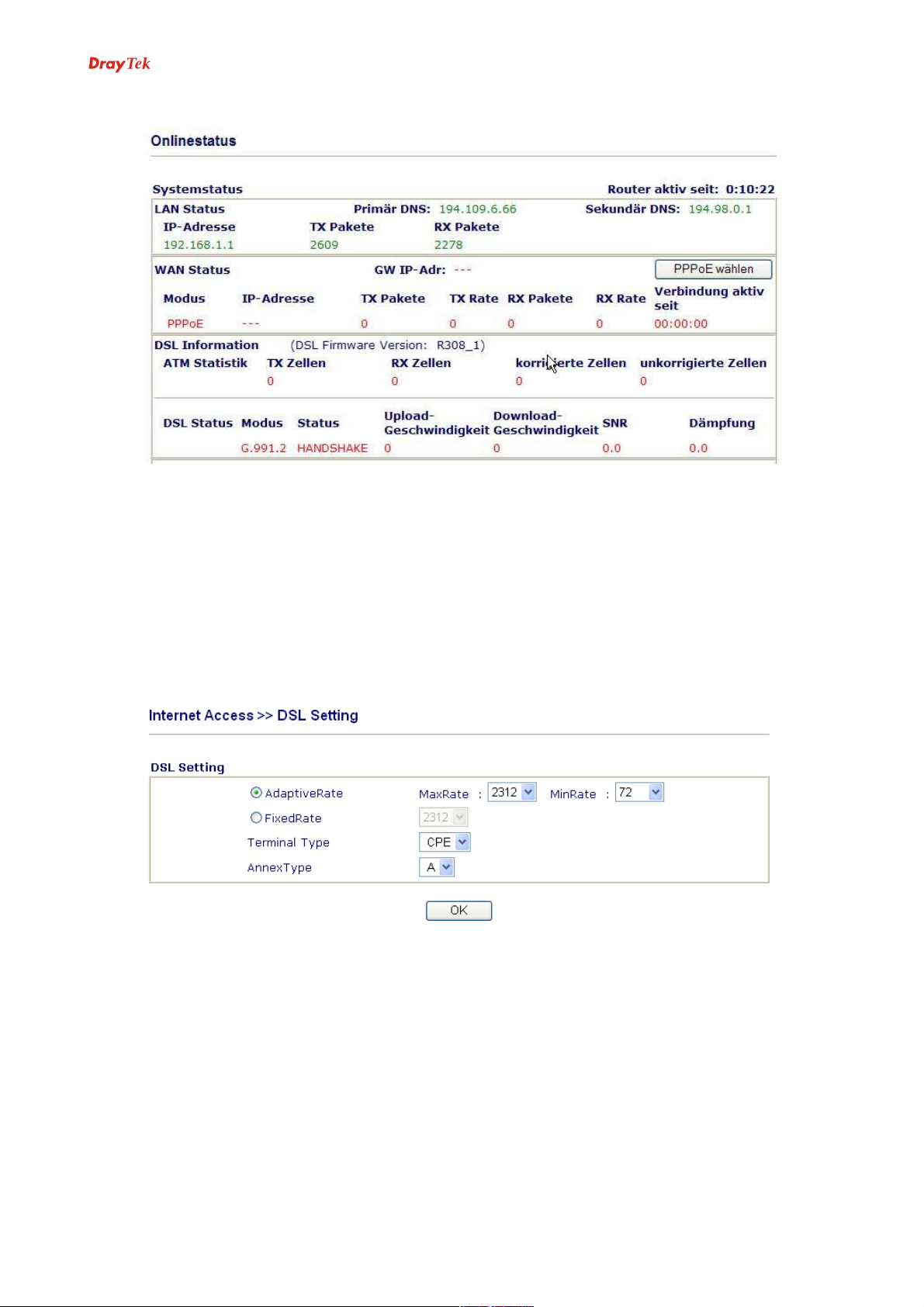
Vigor3100 Serie - Router
2.3 DSL Einstellungen
2.3 DSL Einstellungen
Nach Durchführung des Schnellstart Assistenten navigieren Sie zum Menü Einwahl ins
Internet und wählen Sie DSL Einstellungen um die DSL Einstellungen gemäß Ihres
Anschlusses zu konfigurieren. Bitte Wählen Sie unter Annex Typ ( A oder B ) den richtigen
Modulationstyp aus. In Deutschland ist generell Typ B auszuwählen. Bei einer falschen
Einstellung ist eine Verbindung zu Ihrem Provider nicht möglich.
2.4 Onlinestatus
2.4 Onlinestatus
Der Onlinestatus spiegelt Ihnen einen kompletten Status des Systems und zeigt im Speziellen
die Zustände der vorhandenen Schnittstellen LAN, WAN und DSL auf einer Seite. Neben dem
gänzlichen Überblick, können Sie auch – sofern PPPoE/PPPoA gewählt wurde – die Einwahl
ins Internet manuell forcieren.
Onlinestatus von PPPoA/PPPoE
Vigor3100 Serie Benutzerhandbuch
14
Page 21
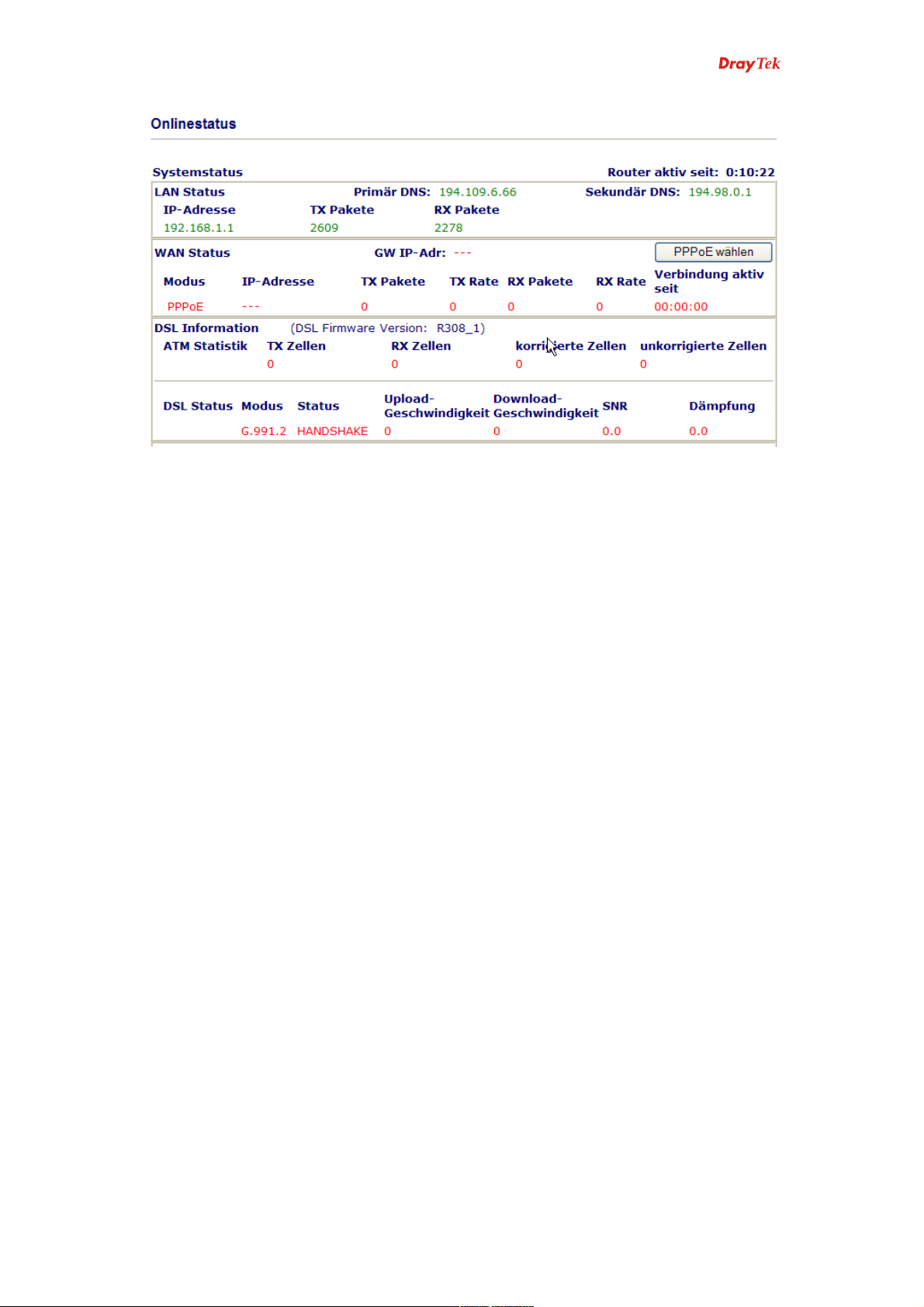
Vigor3100 Serie - Router
Primär DNS Zeigt die zugewiesene IP-Adresse des primären DNS-Servers.
Sekundär DNS Zeigt die zugewiesene IP-Adresse des sekundären DNS-Servers.
IP-Adresse (in LAN) Zeigt die IP-Adresse der WAN Schnittstelle.
TX Pakete Zeigt die Geschwindigkeit von versendeten Paketen am LAN.
RX Pakete Zeigt die Geschwindigkeit von ankommenden Paketen am LAN.
GW IP-Adr: Zeigt die zugewiesene IP-Adresse des Standard Gateways.
IP-Adresse (in WAN) Zeigt die IP-Adresse der WAN Schnittstelle.
TX Rate Zeigt die Geschwindigkeit von versendeten Paketen am WAN.
RX Rate Zeigt die Geschwindigkeit von ankommenden Paketen am WAN.
Verbindung aktiv seit Zeigt an, wie lange die Schnittstelle bereits aktiv ist.
TX Zellen Zeigt die Anzahl aller versendeten ATM Zellen.
RX Zellen Zeigt die Anzahl aller angekommenen ATM Zellen.
korrigierte Zellen Zeigt die Anzahl aller angekommenen fehlerhaften ATM Zellen,
welche korrigiert werden konnten.
unkorrigierte Zellen Zeigt die Anzahl aller angekommenen fehlerhaften ATM Zellen,
welche nicht korrigiert werden konnten.
Modus Zeigt den verwendeten Modulations Modus.
Status Zeigt den DSL Status an. Es wird zwischen den Status Idle,
Handshake, Training, Initialization und Showtime unterschieden.
Upload-Geschw. Zeigt die Upload-Geschwindigkeit (bits / Sekunde).
Download-Geschw. Zeigt die Download-Geschwindigkeit (bits / Sekunde).
SNR Zeigt den Wert des Signal-Rausch-Abstands (dB). Der Wert sollte
über 7 liegen – je höher, desto besser ist die Signalqualität.
Dämpfung Zeigt die Leitungsdämpfung – je niedriger der Wert, desto besser ist
die Signalqualität.
Vigor3100 Serie Benutzerhandbuch
15
Page 22

Vigor3100 Serie - Router
2.5 Status Leiste
2.5 Status Leiste
Jedes Mal, wenn Sie auf der grafischen Benutzerobefläche des Vigors zur Bestätigung von
Konfigurationsänderungen OK drücken, benachrichtigt der Vigor Sie interaktiv.
Bereit gibt an, dass der Vigor bereit für weitere Eingaben ist.
Einstellungen gespeichert bedeutet, dass Ihre Einstellungen gespeichert wurden.
Vigor3100 Serie Benutzerhandbuch
16
Page 23

Vigor3100 Serie - Router
3
Erweiterte Einstellungen
Erweiterte Einstellungen
Nachdem die Basiskonfiguration des Vigors abgeschlossen ist, haben Sie Zugang zum
Internet. All diejenigen Benutzer, welche den Vigor auf die eigenen Bedürfnisse konfigurieren
möchten, finden in diesem Kapitel eine Übersicht der Funktionalitäten.
3.1 Einwahl ins Internet
3.1 Einwahl ins Internet
3.1.1 Grundlagen
3.1.1 Grundlagen
Jedes Gerät in einem auf IP (Internet Protocol) basierenden Netzwerks wie Router, Print
Server und Host PCs benötigen eine IP-Adresse, um in einem Netzwerk adressiert werden zu
können. IP Konflikte, d.h. zwei IP-Geräte mit der selben Adresse, werden vermieden, da jede
IP-Adresse durch die Netzwerkkarte im lokalen Netzwerk veröffentlicht wird. Die Einzigartigkeit einer IP-Adresse ist wichtig, weil nur so gewährleistet werden kann, dass
Datenpakete an den richtigen Empfänger geleitet werden. Da die Adressen begrenzt sind,
existieren für lokale, private Netzwerke (LAN) eigene IP-Adressen. Die so genannten privaten
IP-Adressen werden niemals in öffentlichen Netzwerken wie das Internet verwendet und sind
in folgenden Bereichen definiert:
von 10.0.0.0 bis 10.255.255.255
von 172.16.0.0 bis 172.31.255.255
von 192.168.0.0 bis 192.168.255.255
Was sind öffentliche und private IP-Adressen?
Was sind öffentliche und private IP-Adressen?
Neben der Verwaltung und dem Schutz des LANs verbindet der Vigor auch eine Gruppe von
Hosts PCs. Im Allgemeinen, hat jeder von diesen eine eigene private IP-Adresse von dem
integrierten DHCP Server zugewiesen bekommen. Der Router selbst hat auch eine private IPAdresse in dem gleichen IP-Adressbereich, damit er mit den Host PCs kommunizieren kann.
Ab Werk ist die private IP des Vigors 192.168.1.1.
Indessen kommuniziert der Vigor auch WANseitig durch seine öffentliche IP-Adresse mit
anderem Netzwerkgeräten z.B. im Internet. Wenn der Datenfluss von WAN nach LAN –oder
umgekehrt– durch den Vigor geht, übersetzt NAT (Network Address Translation) die
öffentliche Adresse in eine private und leitet das Datenpaket an den entsprechenden Host
weiter. Aus diesem Grund können alle Hosts sich eine einzelne Verbindung ins Internet teilen.
Eine öffentliche IP-Adresse bekommen
Eine öffentliche IP-Adresse bekommen
Damit Ihr Vigor eine öffentliche IP-Adresse von Ihrem ISP (Internet Service Provider)
erlangt, gibt es drei Protokolle: PPPoE, PPPoA und MPoA. Multi-PVC unterstützt komplexere
Konfigurationen als oben beschrieben.
SDSL benötigt PPP zum Authentifizieren und Autorisieren des CPEs (customer premises
equipment) – z.B. der Vigor oder ein benutzereigenes Modem. PPPoE/PPPoA verbindet also
Ihr privates Netzwerk über ein Modem mit dem Server Ihres ISPs. Dabei werden auch die
Zugriffskontrolle, Fakturierung und der Diensttyp geregelt.
Wenn Ihr Vigor eine Verbindung zu de ISP aufbauen möchte, werden eine Reihe von
Prozessen gestartet. Ihr Benutzername und Passwort werden mittels PAP oder CHAP an
einem RADIUS authentifiziert. Anschließend erhalten Sie Ihre öffentliche IP-Adresse, DNS
Server sowie andere relevanten Informationen und Parameter.
Vigor3100 Serie Benutzerhandbuch
17
Page 24

Vigor3100 Serie - Router
3.2 LAN
3.2 LAN
LAN (Local Area Network) ist eine Gruppe von Subnetzen, welche durch den Vigor geregelt
werden.
3.2.1 Grundlagen
3.2.1 Grundlagen
Der Vigor kommuniziert mit den Servern im Internet indem er seine öffentliche IP-Adresse
(WAN IP) verwendet. Die Kommunikation mit den Computer im LAN, den sogenannten
lokalen Hosts, geschieht über die private IP-Adresse (LAN IP) des Vigors. Die fundamentalste
Funktion dabei ist NAT, was für Sie ein privates Netzwerk erschafft. NAT bildet hierfür die
Datenpakete aus dem Internet an der WAN IP auf die LAN IP ab und leitet diese an die
lokalen Hosts weiter – und umgekehrt. Des Weiteren verfügt der Vigor über einen integrierten
DHCP Server, welcher lokalen Hosts automatisch IP-Adressen zuweist.
RIP (Routing Information Protocol)
RIP (Routing Information Protocol)
Der Vigor tauscht mit Hilfe des RIPs Informationen zur Wegewahl (Routing) mit benachbarten
Routern aus. Dies erlaubt Benutzern Parameter des Vigors wie die LAN IP-Adresse zu ändern.
Der Vigor wird dann automatisch die Nachbarrouter informieren.
Feste Adressumleitung
Feste Adressumleitung
Haben Sie mehrere Subnetze in Ihrem LAN, so ist gelegentlich die Verbindung derer
untereinander zweckmäßiger und schneller durch die Verwendung einer Adressumleitung
gewährleistet als durch andere Methoden. Hierzu muss einfach eine entsprechende Regel
definiert werden, welche Daten von einem spezifische Subnetz in ein anderes weiterleitet. Es
wird kein RIP benötigt.
Virtuelle LANs
Virtuelle LANs
Lokale Hosts können in bis zu vier portbasierende virtuelle LANs (VLAN) gruppiert werden.
Konfigurieren Sie die physikalischen Ports und die Bandbreite nach Ihrem Ermessen.
Vigor3100 Serie Benutzerhandbuch
18
Page 25

Vigor3100 Serie - Router
Vigor3100 Serie Benutzerhandbuch
19
Page 26

Vigor3100 Serie - Router
3.3 NAT
3.3 NAT
Üblicherweise arbeitet der Vigor als ein NAT (Network Address Translation) Router. NAT ist
ein Mechanismus, um private IP-Adressen auf eine öffentliche abzubilden. Die öffentliche IPAdresse erhalten Sie von Ihrem ISP und müssen im Allgemeinen dafür bezahlen. Private IPAdressen sind kostenlos, eine Kommunikation ins Internet ist aber nicht möglich. Die Vorteile
von NAT sind:
Kosten sparen
NAT erlaubt mehreren Hosts im LAN mit verschiedenen privaten IP-Adressen, die eine
öffentliche IP zu verwenden, welche in Vertretung für die privaten Anfragen ins Internet leitet.
Hohe Sicherheit Die
NAT Funktion schützt das interne Netzwerk vor Angriffen, welche gegen IP-Adressen
gerichtet sind. Der Angreifer kennt die IP-Adresse des Hosts im LAN nicht, da diese durch
NAT verschleiert wird.
3.3.1 Portumleitung
3.3.1 Portumleitung
Die Portumleitungstabelle wird gewöhnlich benutzt, um Zugriff auf LANseitige Dienste wie
E-Mail-, Web- und FTP-Server aus dem Internet zu erlangen.
Service Name Vergeben Sie dem Eintrag eine Bezeichnung.
Protokoll Wählen Sie ein Protokoll (TCP oder UDP) aus der Transport
Schicht.
öffentlicher Port Definieren Sie, welcher Port an die folgend eingetragene interne IP
und Port umgeleitet werden soll.
private IP Definieren Sie die IP-Adresse des internen Hosts, welcher den
Dienst auf dem öffentlichen Port annehmen soll.
privater Port Definieren Sie den Port, an welchem der Dienst von dem internen
Hosts angenommen werden soll.
Aktiv Aktivieren Sie den Eintrag.
3.3.2 DMZ Host
3.3.2 DMZ Host
Im Gegensatz zur Portumleitung, bei welcher nur ein Port des eingehenden Datenverkehrs zu
einem Host im LAN umadressiert wurde, wird bei der DMZ Host Funktion der komplette
eingehende Datenverkehr an eine IP-Adresse unangetastet an diese weitergegeben. Damit ist
es auch Protokollen, welche auf keinem festen Port arbeiten (z.B. ESP und AH), möglich, von
außen mit diesem Port auf den gewählten Host im LAN zuzugreifen. Hierdurch wird der
gewählte Host ungeschützt ins Internet gestellt, was meist bei der Verwendung von
Anwendungen wie Netmeeting oder Online Spielen hilfreich ist. Hierdurch werden die
Aktivitäten der anderen Hosts im LAN nicht beeinträchtigt.
aktiv Aktivieren Sie die DMZ Funktion.
private IP Definieren Sie die IP-Adresse eines Hosts im LAN, welcher in die
DMZ gestellt werden soll. Alternativ wählen Sie PC wählen.
PC wählen Klicken Sie diesen Button und wählen Sie eine IP-Adresse in dem
neu erscheinenden Fenster. Im Fenster finden Sie eine Liste aller IPs
des lokalen Netzwerks. Die gewählte IP-Adresse wird als DMZ-Host
Vigor3100 Serie Benutzerhandbuch
20
Page 27

Vigor3100 Serie - Router
in die Funktion eingefügt.
3.3.3 Offene Ports
3.3.3 Offene Ports
Einstellungen offener Ports erlaubt Ihnen ganze Portbereiche für Anwendungen wie P2P
Applikationen, Internet Kamera usw. zu öffnen. Informieren Sie sich bezüglich der
Anwendung und den zu öffnenden Ports, um nicht Opfer eines Angriffs zu werden. Der Vigor
bietet Ihnen die Möglichkeit zehn Profile für verschiedene lokale IP-Adressen mit jeweils
zehn Portbereichen zu öffnen. Sie können also insgesamt 100 Portbereiche öffnen.
Klicken Sie in der Übersichtstabelle auf einen Index, um ein Profil zu editieren.
aktiv Aktivieren Sie dieses Profil.
Bezeichnung Vergeben Sie einen Profil-Namen.
lokaler Computer Definieren Sie die IP-Adresse eines Hosts im LAN oder klicken Sie
auf den PC wählen-Button.
PC wählen Klicken Sie diesen Button und wählen Sie eine IP-Adresse in dem
neu erscheinenden Fenster. Im Fenster finden Sie eine Liste aller IPs
des lokalen Netzwerks.
Protokoll Wählen Sie das Transportprotokoll zwischen TCP, UDP und -(kein).
Start-Port Definieren Sie den ersten Port des Dienstes, welcher direkt an den
lokalen Host geleitet wird.
End-Port Definieren Sie den letzten Port des Dienstes, welcher direkt an den
lokalen Host geleitet wird.
3.3.4 Liste
3.3.4 Liste
gebräuchlicher
gebräuchlicher
Ports
Ports
Diese Seite zeigt Ihnen eine Übersicht über die Standard-Ports und deren Transportprotokoll.
Vigor3100 Serie Benutzerhandbuch
21
Page 28

Vigor3100 Serie - Router
3.4 Firewall
3.4 Firewall
3.4.1 Grundlagen
3.4.1 Grundlagen
Während die Benutzer im LAN immer mehr Bandbreite für multimediale interaktive
Anwendungen fordert, sollte dennoch auf die Sicherheit ein großer Wert gelegten. Die
Firewall hilft, Ihr Netzwerk vor Angriffe von unautorisierten Außenstehenden zu verhindern.
Sie kann weiterhin den Zugang zum Internet für manche Benutzer oder Anwendungen
einschränken oder unterbinden. Selbstverständlich könne Sie auch verhindern, dass
Programme ungewollt auf das Internet zugreift.
Neben den Firewall Regeln ist die größte Grundsicherheit die Vergabe eines Passworts. Denn
sobald ein Angreifer auf Ihren Vigor Zugriff hat, kann er alle Konfigurationen ändern!
Vergeben Sie daher immer ein Administrator Passwort.
3.4.2 Basiskonfiguration
3.4.2 Basiskonfiguration
Anruf-Filter Aktivieren Sie die Anruf-Filter Funktion und weisen Sie einen Start
Filter zu, mit dessen Regeln der Verbindungsaufbau ins WAN bzw.
Internet eingeschränkt werden.
Daten-Filter Aktivieren Sie die Daten-Filter Funktion und weisen Sie einen Start
Filter zu, mit dessen Regeln das LAN vor Angriffen von außen
geschützt wird.
Log Flag Zur Fehleranalyse ist eine Übersicht der Filterfunktion hilfreich.
Aus – Die Log Funktion ist inaktiv.
Alle durchgelassenen Pakete – Alle Pakete, die aufgrund einer
Filterregel durchgelassen wurde, werden geloggt.
Alle blockierten Pakete – Alle Pakete, die durch eine Filterregel
verworfen wurde, werden geloggt.
Alle Pakete ohne Übereinstimmung – Alle Pakete, auf die keine
Filterregel angewendet wurde, werden geloggt.
Beachte Sie, dass das Log nur über Telnet mit dem Befehl log –f
eingesehen werden kann.
Stateful Packet
Inspection (SPI) aktiv
SPI ist eine zustandsgesteuerte Filterung, welche sich den Zustand
einer Verbindung merkt und dadurch neue Datenpakete logisch einer
Verbindung zuordnen kann. Ein einfacher Paketfilter dagegen muss
jedes neue Datenpaket komplett analysieren. Aktivieren Sie diese
Funktion, um SPI zu nutzen.
Filter auf alle
eingehenden VPN ...
Aktivieren Sie diese Funktion, um die definierten Filterregeln auch
auf VPN Verbindungen anzuwenden.
Trenne Verbindungen
auf TCP-Port 80 ...
Aktivieren Sie diese Funktion, um den TCP-Port 80 für http zu
reservieren und somit keinen andere Diensten den Zugriff hierauf zu
gewähren.
Fragmentierte UDPPakete akzeptieren
Einige Online Spiele (z.B. Half Life) bzw. Sprach- oder
Videotransmissionen verwenden für die Datenüberragung große
Mengen von unfragmentierten UDP Paketen. Da dies auch eine
bekannte Angriffsmethode ist, betrachtet der Vigor diese Pakete
generell als Sicherheitsrisiko und verwirft sie. Aktivieren Sie diese
Funktion, um angesprochenen Anwendungen benutzen zu können.
Vigor3100 Serie Benutzerhandbuch
22
Page 29

Vigor3100 Serie - Router
3.4.3 Filtereinstellungen
3.4.3 Filtereinstellungen
Die IP Filter bestehen aus 12 Filter-Sätzen mit jeweils 7 Filterregeln, welche chronologisch
abgearbeitet werden. Um eine Filteregel zu ändern oder zu generieren, klicken Sie zunächst
auf einen Filter-Satz.
Filteregel Klicke Sie auf eine Filterregel (1-7), um diese i einem neuen Fenster
zu editieren.
Aktiv Aktivieren Sie die Filterregel.
Beschreibung Vergeben Sie einen bis zu 23 Zeichen langen Namen für den Satz.
Nächster Filter Satz Verlinken Sie diesen Filter-Satz zu einem weiteren. Nachdem alle
Regeln dieses Filter-Satzes abgearbeitet wurden, werden die
Filterregeln des nächsten bearbeitet. Beachten Sie keine Schleifen zu
bilden!
Um nun eine Filteregel zu ändern oder zu generieren, klicken Sie auf einen Filterregel-Button.
Bezeichnung Vergeben Sie einen bis zu 14 Zeichen langen Namen für die Regel.
Filterregel aktiv Aktivieren Sie die Filterregel.
Durchlassen oder
Blockieren
Definieren Sie die einzutreffende Aktion, wenn die Regel greift.
sofort durchlassen – Pakete, auf die diese Regel zutreffen, werden
durchgelassen.
sofort blockieren – Pakete, auf die diese Regel zutreffen, werden
verworfen.
durchlassen, falls keine weitere Übereinstimmung – Pakete, auf
die diese Regel und keine weiteren Regeln zutreffen, werden
durchgelassen.
blockieren, falls keine weitere Übereinstimmung – Pakete, auf
die diese Regel und keine weiteren Regeln zutreffen, werden
verworfen.
Weiterleiten an FilterSatz
Pakete, auf die diese Regel zutreffen, werden an einen anderen
Filter-Satz weitergeleitet. Wählen Sie den nächsten Filter-Satz aus
der Liste.
Log Aktivieren Sie die Funktion, um diese Regel zu loggen. Beachte Sie,
dass das Log nur über Telnet mit dem Befehl log –f eingesehen
werden kann.
Richtung Definieren Sie die Richtung des Paketflusses und wähle Sie
zwischen eingehendem und ausgehendem Datenverkehr. Diese
Funktion kann nur auf Daten-Filter angewendet werden, da bei
Anruf-Filtern der Datenverkehr immer Raus, also ins WAN bzw.
Internet, geht.
Protokoll Definieren Sie das Protokoll bzw. die Protokolle, auf welche diese
Filterregel angewendet werden soll.
IP-Adresse Definieren Sie die IP-Adressen von Quelle und Ziel, auf welche
diese Filterregel angewendet werden soll. Beachten Sie hierbei die
definierte Richtung. Stellen Sie das !-Zeichen vor die IP-Adresse, so
wird diese Regel nicht auf die IP-Adresse angewendet. Lassen Sie
das Feld frei oder geben Sie any ein, so wird die Regel auf alle IPAdressen angewendet.
Vigor3100 Serie Benutzerhandbuch
23
Page 30

Vigor3100 Serie - Router
Subnetz Maske Wählen Sie die zu der IP-Adresse zugehörige Maske.
Operator, Start-Port
und End-Port
Die Operator Spalte bezieht sich auf die Port Einstellungen. Ist der
Start-Port leer, wird auch der End-Port ignoriert. Es werden alle
angegebenen Ports gefiltert.
(=) Ist der End-Port leer, wird die Regel nur auf den Start-Port
angewendet. Wurden Start- und End-Port definiert, so wird die
Regel auf den angegebenen Bereich inklusive Start- und End-Port
angewendet.
(!=) Ist der End-Port leer, wird die Regel auf alle Ports mit
Ausnahme des Start-Ports angewendet. Wurden Start- und EndPort definiert, so wird die Regel auf alle Ports mit Ausnahme des
angegebenen Bereichs inklusive Start- und End-Port angewendet.
(>) Die Regel wird auf alle Ports größer gleich des Start-Ports
angewendet.
(<) Die Regel wird auf alle Ports kleiner gleich des Start-Ports
angewendet.
Zustand bewahren Diese Funktion nutzt die Parameter aus Richtung, Protokoll, IP-
Adresse, Subnetz Maske und den Port Einstellungen und kann nur
auf Daten-Filter angewendet werden.
Diese Funktion ist SPI. Sie verfolgt Datenströme und akzeptiert nur
Pakete, deren Zustand eindeutig als gültig definiert wurde. Die
Gültigkeit kann aufgrund eines Vergleichs der oben genannten
Parametern mit denen im Paket selbst hinterlegten Werten bestimmt
werden. Nicht angeforderte Pakete werden verworfen.
Regel bezieht sich auf Diese Funktion wird nur auf Daten-Filter angewendet. Wählen Sie
zwischen alle Datenpakete, alle nicht fragmentierten Datenpakete,
alle fragmentierten Datenpakete und alle Fragmente ohne Header
auf welche Pakete die Regel angewendet werde soll.
3.3.IM Filter
IM Filter
Wählen Sie aus einer Liste welche Instant Messenger blockiert werden sollen. Verwenden Sie
den Verbindungstimer, um eine zeitgesteuerte Restriktion der Funktion zu generieren.
Abschließend aktivieren Sie die Funktion und klicken Sie OK.
3.4.5 P2P Filter
3.4.5 P2P Filter
Wählen Sie aus einer Liste welche Peer-zu-Peer Verbindungen verweigert bzw. zugelassen
werden sollen. Verwenden Sie den Verbindungstimer, um eine zeitgesteuerte Restriktion der
Funktion zu generieren. Abschließend aktivieren Sie die Funktion und klicken Sie OK.
3.4.6 DoS Abwehr
3.4.6 DoS Abwehr
Wählen Sie aus 15 vorgefertigten Filterregeln, welche den gängigsten Angriffsarten begegnen.
Ab Werk ist die DoS Abwehr inaktiv. Aktivieren Sie DoS und wählen Sie die gewünschten
Abwehrmechanismen. Klicken Sie abschließend auf OK.
Vigor3100 Serie Benutzerhandbuch
24
Page 31

Vigor3100 Serie - Router
3.4.7 Inhaltsbezogener URL-Filter
3.4.7 Inhaltsbezogener URL-Filter
aktiv Aktivieren Sie die Einstellungen auf dieser Seite.
Schwarze Liste Wählen Sie diese Option, um den Zugriff auf die entsprechende
Webseite mit einem der gelisteten Schlüsselworte zu verbieten.
Weiße Liste Wählen Sie diese Option, um den Zugriff nur auf die Webseiten
mit einem der gelisteten Schlüsselworte in der URL zu erlauben.
Schlüsselwort Basierend auf den eingetragenen Begriffen untersucht der Vigor den
die URL jeder ausgehenden http Anfrage. Unabhängig ob das Wort
nur einen Teil der URL ausmacht, wird entsprechend der
Schwarzen bzw. Weißen Liste gehandelt. Der
Vigor bietet acht Felder für die Eingabe mehrerer Schlüssel-worte,
welche durch Leerzeichen, Komma oder Semikolon getrennt sein
müssen. In jedes Feld können bis zu 32 Zeichen eingegeben werden.
Das Schlüsselwort darf ein Wort, ein Wortteil oder eine komplette
URL sein. Beachten Sie, dass durch eine komplexe Liste die
Performanz leiden kann.
Seitenaufrufe durch
Eingabe der IP ...
Aktivieren Sie diese Funktion, damit der URL-Filter nicht durch
die Eingabe der Ziel IP-Adresse umgangen werden kann. Löschen
Sie aus diesem Grund auch den Cache Ihres Browsers.
Eingeschränkte WebFeatures aktiv
Aktivieren Sie diese Funktion und wählen Sie anschließend die zu
blockenden Merkmale.
Java – Der Vigor schaltet die Internet Java Objekte aus.
ActiveX – Alle ActiveX Objekte aus dem Internet werden geblockt.
ZIP Dateien – Der Vigor blockiert alle komprimierte Dateien mit
den Erweiterung zip, rar, .arj, .ace, .cab und .sit.
EXE Dateien – Der Vigor blockiert die Erweiterungen .exe, .com,
.scr, .pif, .bas, .bat, .inf und .reg.
Cookie – Filtert Cookies ins WAN und schützt Ihre Privatsphäre.
Proxy – Verwirft jegliche Proxy Übetragung.
Multimedia Dateien – Blockiert den Download der Erweiterungen
.mov, .mp3, .rm, .ra, .au, .wmv, .wav, .asf, .mpg, .mpeg, .avi und
.ram, um limitierte Bandbreite zu schützen.
Ausnahmebestimmun
gen für folgende ...
Four entries are available for users to specify some specific IP
addresses or subnets so that they can be free from the URL Access
Control. To enable an entry, click on the empty checkbox, named
as ACT, in front of the appropriate entry.
Verbindungstimer Setzen Sie Timer, um die Einstellungen zeitlich zu beschränken.
3.4.8 Inhaltsbezogener Web-Filter
3.4.8 Inhaltsbezogener Web-Filter
Diese Funktion bietet DrayTek in Kooperation mit SurfControl an. SurfControl ist ein
Unternehmen, welches Webseiten im Internet kategorisiert. Detaillierte Informationen erhalten
Sie auf der Hompage von SurfControl.
Testen Sie die Funktion für 30 Tage kostenlos oder werden Sie Kunde bei SurfControl.
Vigor3100 Serie Benutzerhandbuch
25
Page 32

Vigor3100 Serie - Router
Wählen Sie danach aus der Liste welche Themenbereiche blockiert werden sollen. Verwenden
Sie den Verbindungstimer, um eine zeitgesteuerte Restriktion der Funktion zu generieren.
Abschließend aktivieren Sie die Funktion und klicken Sie OK.
Vigor3100 Serie Benutzerhandbuch
26
Page 33

Vigor3100 Serie - Router
3.5 Anwendungen
3.5 Anwendungen
3.5.1 Dynamisches DNS
3.5.1 Dynamisches DNS
Aktivieren Sie zunächst die DynDNS Einstellungen und klicken Sie anschließend auf einen
Index, um das registrierte Konto eines DDNS Providers auf den Vigor anzuwenden.
aktiv Aktivieren Sie dieses DDNS Profil.
Anbieter Wählen Sie den Provider des registrierten DDNS Kontos.
Servicetyp Wählen Sie zwischen dynamisch, benutzerdefiniert und statisch
Domain Name Geben Sie die zugewiesene Domain an.
Login Name Geben Sie den zugewiesenen Login Namen an.
Passwort Geben Sie das zugewiesene Passwort an.
Wildcard und Backup MX werden nicht von jedem DDNS Provider angeboten. Detaillierte
Informationen hierzu finden Sie auf deren Webseiten.
Klicken Sie abschließend auf OK, um die Konfiguration zu übernehmen.
3.5.2 Verbindungstimer
3.5.2 Verbindungstimer
Der Vigor verfügt über eine Systemzeit, welche es erlaubt zeitkritische Funktionen
auszuführen. Die Systemzeit kann manuell oder automatisch mittels NTP (Network Time
Protocol) aktualisiert unter Systemmanagement >> Zeit und Datum werden.
Sie können insgesamt 15 Timer definieren und diese dann in den verschiedenen Funktionen
wie Interneteinwahl und VPN Verbindungen verwenden. Klicken Sie auf einen Index, um den
Timer zu konfigurieren.
aktiv Aktivieren Sie diesen Timer.
Anfangsdatum Definieren Sie das Datum, ab wann der Timer aktiv ist.
Startzeit (hh:mm) Definieren Sie Startzeit, ab wann dieser Timer gültig ist.
Dauer (hh:mm) Definieren Sie, wie lange der Timer gültig sein soll.
Aktion Definieren Sie, was während der gültigen Zeit geschehen soll:
Verbindung aufbauen – Die Verbindung ist immer aktiv .
Verbindung beenden – Die Verbindung ist immer getrennt.
Einwahl zulassen – Eine Verbindung darf aufgebaut werden.
Definieren Sie zusätzlich die max. Leerlaufzeit.
Einwahl unterbinden – Die Verbindung bleibt nach der
Trennung inaktiv.
max. Leerlaufzeit Ist die Verbindung für die angegebene Zeitspanne unproduktiv,
so wird diese getrennt.
Wiederholungen Definieren Sie wie oft der Timer angewendet werden soll:
einmalig – Der Timer ist nur einmal gültig.
wochentags – Wählen Sie an welchen Tagen der Timer gültig
ist.
Vigor3100 Serie Benutzerhandbuch
27
Page 34

Vigor3100 Serie - Router
3.5.3 RADIUS
3.5.3 RADIUS
RADIUS (Remote Authentication Dial-In User Service) ist ein Client/Server Sicherheitsprotokoll. Der integrierte RADIUS Client ermöglicht dem Vigor externe Benutzer, WLAN
Clients und dem RADIUS Server mit einer gegenseitigen Authentifizierung zu unterstützen.
aktiv Aktivieren Sie das RADIUS Client Feature.
Server IP-Adresse Geben Sie die IP-Adresse des RADIUS Servers an.
Ziel-Port Geben Sie den UDP Port des RADIUS Servers an. Nach RFC
2138 ist der Standardwert 1812.
Shared Secret RADIUS Server und Client teilen sich ein geheimes Passwort,
welches zum Authentifizieren der gesendeten Nachrichten
verwendet wird. Beide Seiten müssen das Passwort selbe
Passwort nutzen.
Shared Secret wiederholen Wiederholen Sie die Eingabe.
3.5.4 UPnP
3.5.4 UPnP
Das UPnP (Universal Plug and Play) Protokoll bringt den über ein Netzwerk verbundenen
Geräten die gleichen Annehmlichkeiten, wie es bei lokal angeschlossenen Windows 'Plug and
Play'-Peripheriegeräten bereits bekannt ist. Für NAT Router ist das Hauptmerkmal von UPnP
die Unterstützung von NAT Traversal. Dies ermöglicht Anwendungen Ports zu öffnen, damit
diese den Router passieren können. Es bringt die Vorteile, dass der Router nicht selbst
erarbeiten muss, welche Anwendung welchen Port benötigt und auch der Benutzer dies nicht
manuell konfigurieren muss. UPnP ab Windows XP verfügbar.
3.5.5 QoS
3.5.5 QoS
Mit QoS (Quality of Service) können Sie Bandbreite für Anwendungen garantieren.
aktiv Aktivieren Sie die QoS Funktion.
Richtung Definieren Sie auf welchen Datenverkehr die Regeln
angewendet werden sollen.
Rein – nur auf eingehenden Verkehr.
Raus – nur auf ausgehenden Verkehr.
Beide – ein- und ausgehender Verkehr.
Index Es existieren vier Gruppen.
Gruppenname Definieren Sie einen Namen für die Gruppe.
Reservierte Bandbreite Geben Sie das Verhältnis an. Es beinhaltet die reservierte
Bandbreite für Up- und Downstream Geschwindigkeit.
Einstellungen Es gibt zwei Level der Einstellung:
Einfach – Weisen Sie der reservierten Bandbreite Servicetypen
zu. Hierfür steht Ihnen eine Liste der gebräuchlichen Service-
typen zur Verfügung.
Erweitert – Weisen Sie der reservierten Bandbreite
benutzerdefinierte Servicetypen zu. Konfigurieren Sie die IP-
Adressen für Quelle und Ziel, den DiffServ CodePoint und
eigene Servicetypen.
UDP Bandbreite begrenzen Diese Option dient zum Schutz der TCP Verbindungen.
Aktivieren und begrenzen Sie die Bandbreite für breitband-
intensive UDP Anwendungen.
Vigor3100 Serie Benutzerhandbuch
28
Page 35

Vigor3100 Serie - Router
Maximale Bandbreite für UDP Geben Sie hier die maximale Bandbreite für UDP an.
Vigor3100 Serie Benutzerhandbuch
29
Page 36

Vigor3100 Serie - Router
3.6 VPN und externe Einwahl
3.6 VPN und externe Einwahl
Ein Virtual Private Network (VPN) ist die Erweiterung eines privaten Netzwerks über ein
öffentliches Netzwerk hinweg. Oder anders: Verwenden Sie die VPN Technologie, so können
Sie Daten zwischen zwei Computern (VPN Peer) durch das Internet versenden und genießen
dabei die Vorteile einer privaten Punkt-zu-Punkt Verbindung.
3.6.1 Einwahlmöglichkeiten
3.6.1 Einwahlmöglichkeiten
Aktivieren Sie hier die gewünschten VPN Dienste.
Falls in dem LAN des Vigors ein VPN Server aktiv ist, so muss der entsprechende Dienst im
Vigor deaktiviert werden, da ansonsten der Vigor den Einwahlversuch bedient. Hierdurch
wird ein Pass Through, also eine Weiterleitung in das LAN, des entsprechenden Dienstes
ermöglicht. Außerdem sollten die relevanten NAT Einstellungen (u.a DMZ, Offene Ports)
überprüft werden.
PPTP Aktivieren Sie den PPTP Dienst, um die VPN Einwahl mit dem
PPTP Protokoll zu erlauben.
IPSec Aktivieren Sie den IPSec Dienst, um die VPN Einwahl mit dem
IPSec Protokoll zu erlauben.
L2TP Aktivieren Sie den L2TP Dienst, um die VPN Einwahl mit dem
L2TP Protokoll zu erlauben.
3.6.2 PPP Einstellungen
3.6.2 PPP Einstellungen
Diese Untermenü behandelt nur PPP-bezogene VPN Verbindungen über PPTP, L2TP oder
L2TP over IPSec. Die Einstellungen gelten global.
Vigor3100 Serie Benutzerhandbuch
30
Page 37

Vigor3100 Serie - Router
PPP Authentifizierung
beim Einwählen
nur PAP – Wählen Sie diese Option, damit der Vigor die
Authentifizierung des Einwählenden mittels PAP durchführt.
PAP oder CHAP – der Vigor versucht zunächst die
Authentizität mittels CHAP herzustellen. Falls dies von der
einwählenden Seite nicht unterstützt wird, so fällt der Vigor
automatisch auf PAP zurück.
PPP Verschlüsselung
(MPPE) beim Einwählen
optional – Wurde diese Option gewählt, so wird die
Verschlüsselung der Daten durch MPPE abhängig von der
einwählenden Seite. Falls die Gegenseite MPPE nicht
unterstützt, so wird auf eine Verschlüsselung hierdurch
verzichtet.
benötigt (40/128 bit) – Ist diese Option aktiv, so wird eine
Verschlüsselung der Daten mittels MPPE durch den Vigor
gefordert. Allerdings richtet es sich nach der Gegenseite, ob
die 128 bit oder nur die 40 bit Verschlüsselung verwendet
wird. Der Vigor fragt zunächst die höher verschlüsselte
Methode ab.
maximal (128 bit) – Hier lässt der Vigor die Verbindung nur
zu, wenn die einwählende Seite die MPPE Verschlüsselung
mit 128 bit unterstützt.
Gegenseitige
Authentifizierung (PAP)
Von einigen Routern oder Clients wird für einen
Verbindungsaufbau eine bidirektionale Authentifizierung
verlangt, um so die Sicherheit zu erhöhen. Verlangt die
Gegenstelle eine solche gegenseitige Authentifizierung, so
kann diese hier aktiviert werden und ein Benutzername sowie
Passwort hinterlegt werden.
Start IP-Adresse Die Start IP-Adresse gibt den Beginn des IP-Adressbereichs an,
welcher den einwählende PPP Verbindungen vergeben wird.
Daher ist es zwingend, dass eine IP-Adresse aus dem lokalen
IP-Bereich angegeben wird.
Vigor3100 Serie Benutzerhandbuch
31
Page 38

Vigor3100 Serie - Router
3.6.3 IPSec Grundeinstellungen
3.6.3 IPSec Grundeinstellungen
In den IPSec Grundeinstellungen gibt es zwei Konfigurationsbereiche, welche sich auf die
zwei Phasen bei IPSec beziehen:
Phase 1 handelt die Authentizität sowie die Internet-Key-Exchange (IKE) Parameter aus. In
letzteren werden Verbindungseinstellungen wie Verschlüsselung, Diffie-Hellman Parameter,
Hash-Wert und eine Lifetime zum Schutz der IKE Verbindung festgehalten. Die Stelle, von
der aus der Verbindungsaufbau initiiert wird, übermittelt ihre IKE Parameter an den VPNPeer. Dieser sucht dann die Übereinstimmungen mit der höchsten Priorität heraus. Es werden
in vier Nachrichten Schlüsselmaterialien ausgetauscht, um am Ende eine symmetrische
Schlüssel-ID zu generieren. Aus dieser wird je ein Schlüssel zur Authentifizierung, für die
anschließende Phase 2 und zur Verschlüsselung der folgenden IKE-Nachrichten abgeleitet. In
den zwei folgenden, nun verschlüsselten, Nachrichten werden mittels Pre-shared Key (PSK)
die VPN-Teilnehmer authentifiziert. Dabei kann der PSK als ein Passwort betrachtet werden,
welches auf beiden Seiten gleich sein muss. Alternativ zum PSK kann auch durch eine digitale
Signatur (X.509) authentifiziert werden. Schlussendlich ist ein sicherer Tunnel für Phase 2
hergestellt.
Phase 2 handelt den symmetrischen Schlüssel sowie die Security Associations (SA) für die
IPSec Verbindung aus. Die SAs beinhalten Sicherheitsmethoden wie Authentication Header
(AH) oder Encapsulating Security Payload (ESP). Haben sich die VPN-Teilnehmer einigen
können, steht der IPSec Tunnel.
Mit AH werden nur Echtheit und Integrität der Daten sichergestellt. Dies wird durch einen
HMAC, welcher auf jedes versendete Paket angewandt wird, realisiert. Ein HMAC wird aus
einer Hash-Funktion abgeleitet und beugt der Manipulation vor. Die Gegenseite ist ebenfalls
in dem Besitz des HMACs und kann die Pakete wieder dekodieren. Im Gegensatz zu AH sorgt
sich ESP auch um die Vertraulichkeit der Verbindung und verschlüsselt die Daten. Auch vor
Manipulationen schützt ESP; allerdings ist der Schutz der Integrität nicht so hoch wie bei AH,
da durch HMAC nicht die IP-Adresse in die Berechnung einfließt. Ein IP-Spoofing kann
dennoch ausgeschlossen werden, da die VPN-Teilnehmer zu diesem Zeitpunkt bereits
authentifiziert wurden.
Symmetrische Schlüssel verleihen AH und ESP ihre kryptografischen Funktionen. Damit
diese nicht bereits im Voraus ausgetauscht werden müssen, handelt das IKE Protokoll den
symmetrischen Schlüssel bereits beim Verbindungsaufbau dynamisch aus.
IPSec verwendet zwei Arten der Kapselung von Datenpakete – den Transport und den Tunnel
Modus. Im Transport Modus werden die Nutzdaten (Payload) durch AH/ESP verschlüsselt,
aber der original IP-Header bleibt erhalten. Daher kann es nur für lokale Pakete verwendet
werden, z.B. L2TP over IPSec. Beim Tunnel Modus kapselt IPSec das komplette Datenpaket
inklusive IP-Header und erzeugt einen neuen IP-Header. Dadurch ist die original IP-Adresse
erst bei der Entschlüsselung auf der Gegenseite wieder sichtbar.
Werden entfernte Subnetze über ein unsicheres öffentliches Netzwerk miteinander gekoppelt,
so sollte auf die Kombination ESP und Tunnel Modus zurückgegriffen werden. AH wird
dagegen für die VPN-Verbindung innerhalb eines privaten lokalen Netzwerks empfohlen.
Vigor3100 Serie Benutzerhandbuch
32
Page 39

Vigor3100 Serie - Router
IKE Authentifizierungsmethode Üblicherweise verwenden VPN-Peers mit dynamischen IP-
Adressen, wie Teleworker, welche die Einwahl mittels IPSec
bzw. L2TP over IPSec.
Pre-Shared Key – Definieren Sie einen Schlüssel für die IKE
Authentifizierung.
Pre-Shared Key wiederholen – Bestätigen Sie Ihre Eingabe.
IPSec Sicherheitsmethode Mittel – Der Authentication Header (AH) authentifiziert die
Daten, verschlüsselt diese aber nicht. Diese Option ist mit den
Werkseinstellungen aktiv.
Hoch – Das Encapsulating Security Payload (ESP) umschließt
die Nutzdaten und verschlüsselt diese. Als VerschlüsselungsAlgorithmus können Data Encryption Standard (DES), Triple
DES (3DES) und Advance Encryption Standard (AES)
gewählt werden. Der Nachfolger des VerschlüsselungsStandards um DES ist AES. 3DES gilt zwar noch immer als
sicher, benötigt aber aufgrund der Dreifachverschlüsselung
mehr Rechenleistung.
Vigor3100 Serie Benutzerhandbuch
33
Page 40

Vigor3100 Serie - Router
3.6.4 IPSec Identität
3.6.4 IPSec Identität
Um ditale Zertifikate zur Authentifizierung der VPN-Teilnehmern (Peer) für entweder LANzu-LAN Verbindungen oder VPN-Verbindungen externer Benutzer (Teleworker) zu
verwenden, sollte an dieser Stelle eine Auswahl an Peer Zertifikaten in die Tabelle eingetragen
werden. Es können bis zu 32 digitale Zertifikate generiert und gespeichert werden.
Auf Werkseinstellungen ... Löscht alle Profile.
Index Klicken Sie auf einen der Indezies, um die IPSec Identität zu
konfigurieren.
Name Gibt die Bezeichnung des Profils an.
Weiter Klicken Sie hier, um weitere Profile angezeigt zu bekommen.
Jeder Index steht für ein Profil eines digitalen Zertifikats und kann mit einem Klick auf den
Index editiert werden. Es gibt drei Sicherheitslevel für die Authentifizierung einer digitalen
Signatur. Für eine korrekte Authentifizierung eines Peers müssen die relevanten Felder
ausgefüllt werden:
Vigor3100 Serie Benutzerhandbuch
34
Page 41

Vigor3100 Serie - Router
Profil Name Vergeben Sie eine Bezeichnung für dieses Profil.
Akzeptiere jede ID Klicken Sie, um jeden Peer – unabhängig seiner Identität – zu
akzeptieren.
Akzeptiere Subjekt mit
übereinstimmenden
Namen/Wert
Wählen Sie ein spezifisches Merkmal einer digitalen Signatur,
um die Gegenstelle mit einer entsprechenden
Übereinstimmung zu akzeptieren. Das Merkmal kann IP-
Adresse, Domain Name oder E-Mail sein. Abhängig von
Ihrer Wahl wird ein zusätzliches Feld erscheinen und weitere
Angaben fordern.
Akzeptiere Subjekt mit
Übereinstimmung in
gewissen Feldern
Wählen Sie diesen Sicherheitslevel, um konkrete Merkmale
einer digitalen Signatur einzutragen. Der Peer, welcher in
allen angegebenen Merkmalen eine Übereinstimmung
aufzeigen kann, wird der Zugang gewährt. Die Kürzel in den
Klammern leiten sich aus den original Ausdrücken ab:
Country (C), State (ST), Location (L), Organization (O),
Organization Unit (OU), Common Name (CN) und Email
(E).
3.6.5 Externe Benutzer
3.6.5 Externe Benutzer
Um die Einwahl verschiedener externer Benutzer/Teleworker verwalten zu können, müssen
für diese Benutzerprofile angelegt werden. Es müssen abhängig von der Art der gewünschten
Verbindung entsprechende Angaben zu den IKE Parameter sowie SAs hinterlegt werden.
Der Vigor unterstützt 32 Teleworker-Profile. Außerdem können die Profile unter Verwendung
des integrierten RADIUS Clients an einen RADIUS Server ausgeweitet werden.
Vigor3100 Serie Benutzerhandbuch
35
Page 42

Vigor3100 Serie - Router
Auf Werkseinstellungen ... Löscht alle Profile.
Index Klicken Sie auf einen der Indezies, um dieses Profil eines
externen Benutzers zu konfigurieren.
Benutzer Gibt die Bezeichnung des Profils an. Ist die Bezeichnung ???,
so ist das Profil leer.
Status Die Statusanzeige gibt an, ob das Profil aktiv (V) oder inaktiv
(X) ist.
Weiter Klicken Sie hier, um weitere Profile angezeigt zu bekommen.
Jeder Index steht für ein Profil eines Teleworkers und kann mit einem Klick auf den Index
editiert werden. Abhängig von der gewählten Verbindungsart, müssen entsprechend
unterschiedliche Felder auf der rechten Seite ausgefüllt werden. Falls das Feld ausgegraut
ist, muss es nicht editiert werden. Es ist also nicht notwendig, alle Felder auszufüllen.
Vigor3100 Serie Benutzerhandbuch
36
Page 43

Vigor3100 Serie - Router
aktiv Hiermit aktivieren Sie das Profil.
Max. Leerlaufzeit – Verwendet der Teleworker den Tunnel für
die angegebene Zeitspanne nicht, wird der Vigor die
Verbindung trennen. Der Standardwert ist 300 Sekunden.
PPTP Erlaubt die Einwahl in dieses Profil mit PPTP. Es werden die
Angaben Benutzername und Passwort benötigt.
IPSec Tunnel Erlaubt einem Teleworker eine IPSec VPN Verbindung durch
das Internet herzustellen. Neben Benutzername und Passwort
werden noch die Angaben zum Fernzugriff, Authentifizierungs-
und Sicherheitsmethode verlangt.
L2TP Erlaubt einem Teleworker eine L2TP VPN Verbindung durch
das Internet herzustellen. L2TP kann alleine oder in Verbindung
mit IPSec verwendet werden:
nein – IPSec wird nicht implementiert. Dadurch kann die
Verbindung als reiner L2TP Tunnel betrachtet werden. Es
werden die Angaben Benutzername und Passwort benötigt.
falls vorhanden – Die IPSec Policy wird zunächst hinzugefügt.
Stellt sich beim Aushandeln mit der Gegenseite heraus, dass
diese kein IPSec unterstützt, so fällt der Vigor zurück auf die
reine L2TP Verbindung. Angaben wie beim IPSec Tunnel.
erforderlich – Der Vigor besteht auf IPSec. Wenn die
Gegenseite dies nicht unterstützt, kommt kein Tunnel zustande.
Vigor3100 Serie Benutzerhandbuch
37
Page 44

Vigor3100 Serie - Router
Angaben wie beim IPSec Tunnel.
Fernzugriff definieren Box aktiviert – Definieren Sie die IP-Adresse des Teleworkers
oder eine Peer ID (verwendet für IKE Aggressive Mode).
Box deaktiviert – Es werden Authentifizierungs- und
Sicherheitsmethode aus den allgemeinen Einstellungen
verwendet.
Benutzername Dieses Feld müssen Sie ausfüllen, wenn Sie PPTP oder L2TP
mit bzw. ohne IPSec Policy ausgewählt haben.
Passwort Dieses Feld müssen Sie ausfüllen, wenn Sie PPTP oder L2TP
mit bzw. ohne IPSec Policy ausgewählt haben.
IKE Authentifizierungsmethode Die Angaben in den Feldern werden für IPSec Tunnel und
L2TP mit IPSec Policy benötigt, sofern ein Fernzugriff definiert
wurde. Die einzige Ausnahme hiervon betrifft die Digitale
Signatur (X.509), welche auch dann aktiviert werden kann,
wenn kein Fernzugriff definiert wurde.
Pre-Shared Key – Aktivieren Sie die Option, um einen Pre-
Shared Key mit 1-63 Zeichen einzugeben.
Digital Signatur (X.509) – Aktivieren Sie die Option, um ein
vordefiniertes X.509 Peer ID Profil als Digitale Signatur
hinzuzufügen.
IPSec Sicherheitsmethode Die Angaben in den Feldern werden für IPSec Tunnel und
L2TP mit IPSec Policy benötigt, sofern ein Fernzugriff definiert
wurde. Folgende Sicherheitsmethoden stehen zur Verfügung:
Mittel – Der Authentication Header (AH) authentifiziert die
Daten, verschlüsselt diese aber nicht. Diese Option ist mit den
Werkseinstellungen aktiv.
Hoch – Das Encapsulating Security Payload (ESP) umschließt
die Nutzdaten und verschlüsselt diese. Als Verschlüsselungs-
Algorithmus können Data Encryption Standard (DES), Triple
DES (3DES) und Advance Encryption Standard (AES) gewählt
werden.
lokale ID – Definieren Sie eine lokale ID, welche in den
Einstellungen zum Einwählen eines LAN-zu-LAN Profils
verwendet werden kann. Diese Einstellung ist optional und ist
nur in Verbindung mit dem IKE Aggressive Mode relevant.
Vigor3100 Serie Benutzerhandbuch
38
Page 45

Vigor3100 Serie - Router
3.6.6 LAN-zu-LAN
3.6.6 LAN-zu-LAN
An dieser Stelle können LAN-zu-LAN VPN Verbindungen gestaltet und verwaltet werden.
Diese Art der VPN Verbindung koppelt zwei lokale Netzwerke über ein öffentliches Netz wie
das Internet.
Der Vigor bietet 32 Profile, welche auch alle gleichzeitig unterstützt werden können. Die
folgende Ansicht zeigt die Tabelle aller LAN-zu-LAN Profile.
Auf Werkseinstellungen ... Löscht alle Profile.
Name Gibt die Bezeichnung des Profils an. Ist die Bezeichnung ???,
so ist das Profil leer.
Status Die Statusanzeige gibt an, ob das Profil aktiv (V) oder inaktiv
(X) ist.
Weiter Klicken Sie hier, um weitere Profile angezeigt zu bekommen.
Jeder Index steht für ein Profil und kann mit einem Klick auf den Index editiert werden. Die
LAN-zu-LAN Profile beinhaltet vier Abschnitte, welchen thematisch Konfigurationen
zugeordnet sind. Falls ein Konfigurationsfeld ausgegraut ist, muss es nicht editiert werden. Es
ist also nicht notwendig, alle Felder auszufüllen.
Da die Webseite mit dem LAN-zu-LAN Profil sehr umfangreich ist, wurde diese folgend in
die jeweiligen Abschnitte unterteilt.
Profil Name Vergeben Sie eine Bezeichnung für das Profil.
Aktiv Hiermit aktivieren Sie das Profil.
Anrufrichtung Spezifizieren Sie die Wählrichtung, des Profils:
Beide – Initiator/Antworter
Vigor3100 Serie Benutzerhandbuch
39
Page 46

Vigor3100 Serie - Router
Raus – nur Initiator
Rein – nur Antworter
Immer im Betrieb Die VPN Verbindung wird immer aufrecht gehalten.
max. Leerlaufzeit Wird die Verbindung für die angegebene Zeitspanne nicht
genutzt, trennt der Vigor die Verbindung. Der Standardwert ist
300 Sekunden.
Dauerping zum Halten ... Diese Funktion hilft die Verbindung bei IPSec Verbindungen
zu halten und wird bevorzugt bei ungewöhnlichen Störungen im
IPSec Tunnel verwendet. Ist die Option aktiv, so werden PING
Pakete kontinuierlich an die angegebene IP-Adresse gesendet.
Weitere Informationen finden Sie in der folgenden Box.
PING auf IP Geben Sie die IP-Adresse eines Hosts auf der anderen Seites
dieses VPN Tunnels an.
Die Option Dauerping zum Halten der Verbindung
wird verwendet, um ungewöhnlichen Störungen im
IPSec Tunnel zu begegnen. Sie unterstützt den Vigor den
Zustand der VPN Verbindung aufrecht zu halten.
Wenn ein VPN Peer normalerweise die Verbindung
beenden möchte, werden eine Reihe von Informationen
zwischen den Teilnehmern ausgetauscht. Wird die
Verbindung allerdings ohne diesen Austausch getrennt,
so kann der Vigor seine Situation nicht definieren. Die
Lösung dieses Problems ist, kontinuierlich PING Pakete
an die Gegenstelle senden. So kennt der Vigor mit
Gewissheit den Zustand der VPN Verbindung und kann
entsprechend handeln.
Diese Funktion ist unterschiedlich zu DPD (dead peer
detection).
Vigor3100 Serie Benutzerhandbuch
40
Page 47

Vigor3100 Serie - Router
PPTP Erlaubt eine PPTP VPN Verbindung durch das Internet
herzustellen. Es werden die Angaben Benutzername und
Passwort benötigt, um sich auf dem entfernten Server
einwählen zu können.
IPSec Tunnel Erlaubt eine IPSec VPN Verbindung durch das Internet zu
einem Server herzustellen. Neben Benutzername und Passwort
werden noch die Angaben zur Server-IP, Authentifizierungs-
und Sicherheitsmethode verlangt.
L2TP mit IPSec Erlaubt die Abwahl mit L2TP zu einem Server. L2TP kann
alleine oder in Verbindung mit IPSec verwendet werden:
nein – IPSec wird nicht implementiert. Dadurch kann die
Verbindung als reiner L2TP Tunnel betrachtet werden. Es
werden die Angaben Benutzername und Passwort benötigt.
falls vorhanden – Die IPSec Policy wird zunächst hinzugefügt.
Stellt sich beim Aushandeln mit der Gegenseite heraus, dass
diese kein IPSec unterstützt, so fällt der Vigor zurück auf die
reine L2TP Verbindung. Angaben wie beim IPSec Tunnel.
erforderlich – Der Vigor besteht auf IPSec. Wenn die
Gegenseite dies nicht unterstützt, kommt kein Tunnel zustande.
Angaben wie beim IPSec Tunnel.
Benutzername Dieses Feld müssen Sie ausfüllen, wenn Sie PPTP oder L2TP
mit bzw. ohne IPSec Policy ausgewählt haben.
Passwort Dieses Feld müssen Sie ausfüllen, wenn Sie PPTP oder L2TP
mit bzw. ohne IPSec Policy ausgewählt haben.
Vigor3100 Serie Benutzerhandbuch
41
Page 48

Vigor3100 Serie - Router
PPP Authentifizierung Für PPTP oder L2TP mit/ohne IPSec Policy wählen Sie hier das
bevorzugte Authentifizierungsprotokoll. Allgemein fällt die
Wahl auf PAP/CHAP, da dies die höchste Kompatibilität bietet.
VJ Komprimierung Für PPTP oder L2TP mit/ohne IPSec Policy wählen Sie hier, ob
der TCP/IP Header komprimiert werden soll. Um Bandbreite zu
sparen wird diese Option allgemein auf Ja gesetzt. Beachten
Sie, dass diese Option auf der Gegenseite genau so gesetzt ist!
IKE
Authentifizierungsmethode
Die Angaben in den Feldern werden für IPSec Tunnel und
L2TP mit IPSec Policy benötigt
Pre-Shared Key – Aktivieren Sie die Option, um einen Pre-
Shared Key mit 1-63 Zeichen einzugeben.
Digital Signatur (X.509) – Aktivieren Sie die Option, um ein
vordefiniertes X.509 Peer ID Profil als Digitale Signatur
hinzuzufügen.
IPSec Sicherheitsmethode Die Angaben in den Feldern werden für IPSec Tunnel und
L2TP mit IPSec Policy benötigt.
Mittel Der Authentication Header (AH) authentifiziert die Daten,
verschlüsselt diese aber nicht. Diese Option ist mit den
Werkseinstellungen aktiv.
Hoch Das Encapsulating Security Payload (ESP) umschließt die
Nutzdaten, authentifiziert und verschlüsselt diese. Wählen Sie
einen der folgenden Verschlüsselungs-Algorithmen:
- DES ohne Authentifizierung
- DES mit Authentifizierung
- 3DES ohne Authentifizierung
- 3DES mit Authentifizierung
- AES ohne Authentifizierung
- AES mit Authentifizierung
Die zusätzliche Authentifizierung wird durch MD5 oder SHA-1
realisiert.
Erweitert Hier haben Sie Einfluss auf Modus, Proposal und Key Lifetime
jeder IKE Phase, Gateway etc.
Das Fenster der erweiterten Einstellungen wird folgend
angezeigt:
IKE Phase 1 Modus – Wählen Sie zwischen Main mode und
Aggressive mode. Das Endergebnis ist bei beiden Modi gleich:
Es werden Sicherheitsanträge (Proposals) ausgehandelt, um
einen sicheren geschützten Tunnel zu erzeugen. Der Main
mode ist sicherer als der Aggressive mode, da hierbei mehr
Vigor3100 Serie Benutzerhandbuch
42
Page 49

Vigor3100 Serie - Router
kommuniziert wird bis die IPSec Sitzung etabliert wird. Dafür
ist der Aggressive mode schneller. Als Standard wird der Main
mode verwendet.
IKE Phase 1 Proposal – Definieren Sie die lokal verfügbaren
Techniken zur Authentizität und Verschlüsselung dieses VPN
Peers. Diese werden der Gegenseite vorgeschlagen und es wird
sich schließlich auf eine Übereinstimmung geeinigt werden.
Zwei Optionen sind für den Aggressive mode und neun im
Main mode verfügbar. Die Bezeichnungen G1 bzw. G2
beschreiben die Länge des Diffie-Hellman Schlüssels mit 768
bits bzw. 1024 bits. Die CPU wird bei großen Schlüsseln nicht
mehr belastet als bei kleineren - es treten also keine Performanz
Einbußen auf. Allerdings dauert der Schlüsselaustausch
entsprechend länger. Wähle Sie am Besten die Optionen,
welche die meisten Techniken beinhaltet, um so eine hohe
Akzeptanz zu erreichen.
IKE Phase 2 Proposal – Definieren Sie die lokal verfügbaren
Algorithmen, welche vorgeschlagen und über die abgestimmt
werden sollen. Sie können für beide Modi zwischen drei
Optionen wählen. Wähle Sie am Besten die Option, welche die
meisten Algorithmen beinhaltet.
IKE Phase 1 Key Lifetime – Aus Sicherheitsgründen sollte die
Zeit, in welcher der Schlüssels gültig ist definiert werden. Ab
Werk sind 3600 Sekunden gesetzt. Der Wert kann beliebig
zwischen 900 und 86400 Sekunden gewählt werden.
IKE Phase 2 Key Lifetime - Aus Sicherheitsgründen sollte die
Zeit, in welcher der Schlüssels gültig ist definiert werden. Ab
Werk sind 28800 Sekunden gesetzt. Der Wert kann beliebig
zwischen 600 und 86400 Sekunden gewählt werden.
Perfect Forward Secret (PFS) – Ist die Option aktiv wird der
IKE Phase 1 Key auch für die Phase 2 verwendet, um so
aufwendige Rechnleistung zu minimieren. Ab Werk ist die
Option inaktiv.
lokale ID – Im Aggressive mode, wird die lokale ID anstelle
einer IP-Adresse zur Authentifizierung am Server verwendet.
Die Länge der ID ist auf 47 Zeichen begrenzt.
Vigor3100 Serie Benutzerhandbuch
43
Page 50

Vigor3100 Serie - Router
Einwahl zulassen über Bestimmen Sie, welche Art der Einwahl zugelassen ist.
PPTP Erlaubt eine PPTP VPN Verbindung herzustellen. Es werden
die Angaben Benutzername und Passwort benötigt, mit welchen
sich der Client authentifizieren muss.
IPSec Tunnel Erlaubt eine IPSec VPN Verbindung von einem entfernten
Netzwerk herzustellen. Neben Benutzername und Passwort
werden noch die Angaben zur Server-IP, Authentifizierungs-
und Sicherheitsmethode verlangt.
L2TP Erlaubt die Einwahl mit L2TP von einem Client. L2TP kann
alleine oder in Verbindung mit IPSec verwendet werden:
nein – IPSec wird nicht implementiert. Dadurch kann die
Verbindung als reiner L2TP Tunnel betrachtet werden. Es
werden die Angaben Benutzername und Passwort benötigt.
falls vorhanden – Die IPSec Policy wird zunächst hinzugefügt.
Stellt sich beim Aushandeln mit der Gegenseite heraus, dass
diese kein IPSec unterstützt, so fällt der Vigor zurück auf die
reine L2TP Verbindung. Angaben wie beim IPSec Tunnel.
erforderlich – Der Vigor besteht auf IPSec. Wenn die
Gegenseite dies nicht unterstützt, kommt kein Tunnel zustande.
Angaben wie beim IPSec Tunnel.
Definieren Sie Remote
VPN Gateway ...
Definieren Sie die IP-Adresse des Einwählenden oder dessen
Peer ID. Definieren Sie des Weiteren die Sicherheitsmethode
Vigor3100 Serie Benutzerhandbuch
44
Page 51

Vigor3100 Serie - Router
auf der rechten Seite.
Ist die Box deaktiviert, werden Authentifizierungs- und
Sicherheitsmethode aus den allgemeinen Einstellungen
verwendet.
Benutzername Dieses Feld müssen Sie ausfüllen, wenn Sie PPTP oder L2TP
mit bzw. ohne IPSec Policy ausgewählt haben.
Passwort Dieses Feld müssen Sie ausfüllen, wenn Sie PPTP oder L2TP
mit bzw. ohne IPSec Policy ausgewählt haben.
VJ Komprimierung Für PPTP oder L2TP mit/ohne IPSec Policy wählen Sie hier, ob
der TCP/IP Header komprimiert werden soll. Um Bandbreite zu
sparen wird diese Option allgemein auf Ja gesetzt. Beachten
Sie, dass diese Option auf der Gegenseite genau so gesetzt ist!
IKE
Authentifizierungsmethode
Die Angaben in den Feldern werden für IPSec Tunnel und
L2TP mit IPSec Policy benötigt, sofern eine Peer VPN Server
IP definiert wurde. Die einzige Ausnahme hiervon betrifft die
Digitale Signatur (X.509), welche auch dann aktiviert werden
kann, wenn Sie einen IPSec Tunnel mit bzw. ohne die
Definition einer IP-Adresse für die Gegenstelle.
Pre-Shared Key – Aktivieren Sie die Option, um einen Pre-
Shared Key mit 1-63 Zeichen einzugeben.
Digital Signatur (X.509) – Aktivieren Sie die Option, um ein
vordefiniertes X.509 Peer ID Profil als Digitale Signatur
hinzuzufügen.
IPSec Sicherheitsmethode Die Angaben in den Feldern werden für IPSec Tunnel und
L2TP mit IPSec Policy benötigt, sofern ein Fernzugriff definiert
wurde. Folgende Sicherheitsmethoden stehen zur Verfügung:
Mittel – Der Authentication Header (AH) authentifiziert die
Daten, verschlüsselt diese aber nicht. Diese Option ist mit den
Werkseinstellungen aktiv.
Hoch – Das Encapsulating Security Payload (ESP) umschließt
die Nutzdaten und verschlüsselt diese. Als Verschlüsselungs-
Algorithmus können Data Encryption Standard (DES), Triple
DES (3DES) und Advance Encryption Standard (AES) gewählt
werden.
Vigor3100 Serie Benutzerhandbuch
45
Page 52

Vigor3100 Serie - Router
Meine WAN IP Dieses Feld ist nur auszufüllen, wenn IPSec oder L2TP mit
IPSec Policy gewählt wurde. Der Standardwert ist 0.0.0.0 und
bedeutet, dass der Vigor eine PPP IP-Adresse von dem
entfernten Peer während der IPCP Negotiation Phase erhalten
wird. Ist die PPP IP-Adresse durch den entfernten Peer
festgelegt, so definieren Sie diese feste IP-Adresse hier.
Remote Gateway-IP Dieses Feld ist nur auszufüllen, wenn IPSec oder L2TP mit
IPSec Policy gewählt wurde. Der Standardwert ist 0.0.0.0 und
bedeutet, dass der Vigor eine Remote Gateway IP-Adresse von
dem entfernten Peer während der IPCP Negotiation Phase
erhalten wird. Ist die PPP IP-Adresse durch den entfernten Peer
festgelegt, so definieren Sie diese feste IP-Adresse hier.
Remote Netzwerk-IP/
Remote Netzwerk -Mask
Geben Sie einen statischen Peer mit IP-Adresse und Maske
an, an welchen der komplette Datenverkehr geleitet werden
soll – also das andere Ende des Tunnels. Bei IPSec wird hier
die Ziel Client ID der Phase 2 (quick mode) angegeben.
Mehr Fügen Sie einen statischen Peer hinzu, um den Datenverkehr zu
weiteren Remote Netzwerk IP-Adressen / Remote Netzwerk
Masken durch die VPN Verbindung zu leiten. Im Allgemeinen
wird diese Funktion verwendet, um Subnetze in dem entfernten
Netzwerk zu erreichen.
RIP Richtung Definieren Sie den Weg der RIP (Routing Information
Protocol) Pakete. Als Optionen stehen beide (TX/RX), nur
Empfangen, nur Senden und inaktiv zur Verfügung.
RIP Version Wählen Sie die zu verwendene Version des RIP Protokolls. Die
Ver. 2 erzielt die höchste Kompatibilität.
Im NAT-Betrieb, betrachte
entfernte Subnetze als
Für die Kommunikation mit dem entfernten Netzwerk kann
der Vigor dieses als lokales Subnetz behandeln und Pakete
mit seiner privaten IP-Adresse senden. Alternativ kann der
Vigor seine öffentliche IP-Adresse verwenden und damit das
entfernte Netz wie ein öffentliches handhaben.
3.6.7 Verbindungsmanagement
3.6.7 Verbindungsmanagement
Dieser Menüpunkt zeigt eine komplette Übersicht über alle VPN Verbindungen. In dem PullDown Feld finden Sie alle aktiven Profile mit der Wählrichtung Beide oder Raus. Durch das
Klicken auf den Wählen Button verbindet sich der Vigor mit dem Server. In der
nachfolgenden Liste finden sich alle VPN Tunnel, welche zurzeit aktiv sind. Um eine
Vigor3100 Serie Benutzerhandbuch
46
Page 53

Vigor3100 Serie - Router
Verbindung zu beenden, verwenden Sie den Trennen Button.
Wählen Klicken Sie auf diesen Button, um einen VPN Tunnel zu
aktivieren.
Aktualisierungsintervall Wählen Sie die Abstände, in denen sich die Seite aktualisiert.
Aktualisieren Klicken Sie den Button zum Aktualisieren des Verbindungs-
Status.
3.7 Zertifikatsverwaltung
3.7 Zertifikatsverwaltung
Ein digitales Zertifikat ist eine elektronische ID, welche von einer Certification Authority
(CA) vergeben wird. Es beinhaltet Informationen wie Name, Seriennummer, Verfallsdatum,
usw. und natürlich die eigentliche digitale Signatur, welche von einer berechtigten Autorität
herausgegeben wurde und womit der Empfänger verifizieren kann, dass das Zertifikat echt ist.
Der Vigor unterstützt digitale Zertifikate nach dem Standard X.509.
Möchte eine Instanz ein digitales Zertifikat anwenden, so muss diese zunächst nach einem
gültigen Zertifikat bei einem CA Server anfragen. Es ist durchaus sinnvoll Zertifikate von
mehreren Servern zu besitzen, um sich so auch bei Peers mit Zertifikaten von diesen Servern
authentifizieren zu können.
Unter diesem Menüpunkt können Sie die Zertifikate verwalten, lokale digitale Zertifikate
generieren und vertrauenswürdige CA Zertifikate setzen. Justieren Sie bitte die Einstellungen
in Systemmanagement >> Zeit und Datum, damit die Berechnung der Lebensdauer eines
Zertifikates korrekt ist.
Vigor3100 Serie Benutzerhandbuch
47
Page 54

Vigor3100 Serie - Router
3.7.1 lokales Zertifikat
3.7.1 lokales Zertifikat
Generieren Klicken Sie auf diesen Button, um einen Zertifikatsauftrag zu
erstellen.
Geben Sie alle relevanten Informationen ein und klicken Sie auf
Generieren.
Importieren Hier können Sie ein gespeichertes Zertifikat laden.
Aktualisieren Hiermit wird die Seitenansicht aktualisiert.
Ansicht Über diesen Button erhalten Sie die detaillierten Informationen
zu dem Zertifikatsauftrag.
Nachdem Sie auf Generieren geklickt haben, werden die generierten Informationen in dem
Fenster angeszeigt:
Vigor3100 Serie Benutzerhandbuch
48
Page 55

Vigor3100 Serie - Router
3.7.2 vertrauenswürdiges CA Zertifikat
3.7.2 vertrauenswürdiges CA Zertifikat
Dieser Punkt listet drei vertrauenswürdige CA Zertifikate.
Um ein zuvor gespeichertes vertrauenswürdiges CA Zertifikat zu importieren, klicken Sie bitte
auf Importieren. Im folgenden Fenster wählen Sie die entsprechende Datei und klicken
wieder auf Importieren. Nun wird die gewählte Datei im vorherigen Fenster gelistet. Klicken
Sie dort nun ein letztes Mal Importieren, um die Datei verwenden zu können.
Detaillierte Informationen über jedes vertrauenswürdige CA Zertifikat erhalten Sie über die
Ansicht. Mit Löschen können Sie ein importiertes Zertifikat entfernen.
Vigor3100 Serie Benutzerhandbuch
49
Page 56

Vigor3100 Serie - Router
3.8 Systemmanagement
3.8 Systemmanagement
Mit den Unterpunkten in diesem Menü kann das System im Einzelnen konfiguriert werden.
3.8.1 Systemstatus
3.8.1 Systemstatus
Der Systemstatus zeigt die grundlegenden Netzwerkeinstellungen des Vigors.
Modell Name Zeigt die Bezeichnung von Modell oder Serie des Vigors.
Firmware Version Zeigt die aktuelle Firmware Version.
Erstellungsdatum Zeigt das Datum und die Zeit als die Firmware erstellt wurde.
MAC-Adresse Zeigt die MAC-Adresse der LAN Schnittstelle.
1te IP-Adresse Zeigt die IP-Adresse der LAN Schnittstelle.
1te Subnetz Maske Zeigt die Subnetz Maske der LAN Schnittstelle.
DHCP Server Zeigt, ob der DHCP Server der LAN Schnittstelle aktiv/inaktiv ist.
Link Status Zeigt den Verbindungsstatus der WAN Schnittstelle.
MAC-Adresse Zeigt die MAC-Adresse der WAN Schnittstelle.
Verbindung Zeigt die Verbindungsart (PPPoE, PPPoA, ...).
IP-Adresse Zeigt die IP-Adresse der WAN Schnittstelle.
Standard Gateway Zeigt die zugewiesene IP-Adresse des Standard Gateways.
DNS Zeigt die zugewiesene IP-Adresse des primären DNS.
Vigor3100 Serie Benutzerhandbuch
50
Page 57

Vigor3100 Serie - Router
Vigor3100 Serie Benutzerhandbuch
51
Page 58

Vigor3100 Serie - Router
3.8.2 Administrator Passwort
3.8.2 Administrator Passwort
Diese Seite erlaubt die Modifikation des Zugangspasswort.
Altes Passwort Geben Sie das alte Passwort ein. Kein Standardwert gesetzt.
Neues Passwort Geben Sie das neue Passwort ein.
Neues Passwort wiederholen Wiederholen Sie das neue Passwort.
Klicken Sie auf OK, um die Konfiguration zu speichern. Anschließend wird das Login Fenster
erscheinen und nach der Eingabe eines Passwortes fragen. Geben Sie das neue Passwort an.
3.8.3 Konfiguration sichern
3.8.3 Konfiguration sichern
Wiederherstellen
Wiederherstellen
1.Navigieren Sie zu Systemmanagement >> Konfiguration sichern.
2.Klicken Sie auf Durchsuchen, um den Pfad eines gespeicherten BackUp zu wählen.
3.Klicken Sie auf Wiederherstellen, um die BackUp-Datei in den Vigor zu laden. Sie werden
über den Erfolg informiert.
Datensicherung
Datensicherung
1.Navigieren Sie zu Systemmanagement >> Konfiguration sichern.
2.Klicken Sie auf Datensicherung und im folgenden Dialogfenster auf Speichern.
3.Es öffnet sich wieder ein Fenster, in welchem Sie den Ort und Namen der BackUp-Datei
bestimmen können. Der Standardname für das BackUp ist config.cfg.
4.Klicken Sie den Speichern Button, um die Konfiguration auf Ihrem Computer zu sichern.
Vigor3100 Serie Benutzerhandbuch
52
Page 59

Vigor3100 Serie - Router
3.8.4 SysLog und E-Mail Alarm
3.8.4 SysLog und E-Mail Alarm
Die SysLog Funktion hilft die einzelnen Prozesse im Vigor anzuzeigen und dient dem
Debuggen.
aktiv Zum Aktivieren der jeweiligen Funktion.
Server IP-Adresse Definieren Sie die IP-Adresse des SysLog Servers.
Ziel-Port Weisen Sie einen Port zu. Der Standardwert ist 514.
Aktiviere SysLog Meldungen Definieren Sie die benötigten Informationen.
SMTP-Server Definieren Sie die IP-Adresse des SMTP Servers.
E-Mail an Vergeben Sie die E-Mail Adresse zum Senden von Mails
Absendeadresse (Reply) Weisen Sie einen Pfad zum Empfangen von Mails zu.
Authentifizierung Vergeben Sie Benutzername und Passwort.
Klicken Sie auf OK, um die Konfiguration zu speichern.
Um das SysLog auslesen zu können, befolgen Sie bitte folgende Schritte (Windows-Beispiel):
1.Setzen Sie die IP-Adresse Ihres Computers in das Feld Server IP-Adresse.
2.Installiere Sie die Router Tools. Diese finden Sie zum Einen auf der beiliegenden CD oder
aber auf unserer Homepage www.draytek.de. Nach der Installation navigieren Sie vom
Programme Menü aus zu Router Tools >> Syslog.
3.Im SysLog Fenster wählen Sie bitte zunächst den Vigor, welche Sie untersuchen möchten.
Beachten Sie, dass unter dem Reiter Network Information die korrekte Netzwerkkarte Ihres
Computers angegeben ist.
Vigor3100 Serie Benutzerhandbuch
53
Page 60

Vigor3100 Serie - Router
3.8.5 Zeit und Datum
3.8.5 Zeit und Datum
Hier können Sie bestimmen, wie bzw. woher der Vigor die Systemzeit bezieht.
Aktuelle Systemzeit Klicken Sie auf Zeit abrufen, um die Zeitangabe zu aktualisieren.
Rechner/Browser-Zeit Ist diese Option aktiv, wird als Systemzeit die Browser-Zeit des
Administrator Computers übernommen.
Internet-Zeit Ist diese Option aktiv, wird die Systemzeit von einem Time Server
aus dem Internet bezogen.
Zeitprotokoll Wählen Sie ein Zeitprotokoll.
Server IP-Adresse Definieren Sie die IP-Adresse des Time Servers.
Zeitzone Wählen Sie die Zeitzone, in welcher der Vigor sich befindet.
automatisch auf
Sommer-/Winterzeit ...
Aktivieren Sie diese Option, sofern der Vigor von der
Zeitumstellung betroffen ist.
Aktualisierungsintervall Wählen Sie die Abstände, in denen sich die Seite aktualisiert.
Vigor3100 Serie Benutzerhandbuch
54
Page 61

Vigor3100 Serie - Router
Klicken Sie auf OK, um die Konfiguration zu speichern.
3.8.6 Verwaltung
3.8.6 Verwaltung
Diese Seite erlaubt Ihnen, Modifikationen und Restriktionen für die Verwaltung des Vigors zu
definieren.
Aktualisierung der
Firmware via ...
Aktivieren Sie die Funktion, um ein Firmware Update mittels FTP
Client über das Internet durchführen zu können. Ab Werk ist die
Funktion inaktiv.
Management aus dem
Internet erlauben
Aktivieren Sie die Funktion, um sich aus dem Internet heraus auf
den Vigor einloggen zu können. Ab Werk ist die Funktion inaktiv.
Router ignoriert Ping
aus dem Internet
Aktivieren Sie die Funktion und der Vigor wird alle PING
Anfragen aus dem Internet verwerfen. Aus Sicherheitsgründen ist
Funktion ab Werk aktiv.
Zugangsberechtigung
Definieren Sie, von welchen IP-Adressen die Konfiguration des
Vigors möglich sein darf.
IP – Die IP-Adressen mit Erlaubnis zum Login.
Subnetz Maske – Die zu der definierte IP gehörende Maske.
Default Ports Aktivieren Sie die Option, um die Standard Ports zu verwenden.
Benutzerdefinierte PortsDefinieren Sie die Ports für Telnet, HTTP, HTTPS und FTP Server.
SNMP Agent aktiv Aktivieren Sie die SNMP Funktionen.
Get Community Ändern Sie den Namen der Community. Der Standardwert ist public.
Set Community Ändern Sie den Namen der Community. Der Standardwert ist private.
IP des Host-Managers Definieren Sie den Manager, welcher die SNMP Funktionen ausführt.
Trap Community Ändern Sie den Namen der Community. Der Standardwert ist public.
Benachrichtigung an IP Definieren Sie den Empfänger eines Traps.
Timeout für Trap Definieren Sie die Verspätung, ab wann ein Trap nutzlos wird. Der
Vigor3100 Serie Benutzerhandbuch
55
Page 62

Vigor3100 Serie - Router
Standardwert sind 10 Sekunden.
3.8.7 Neustart
3.8.7 Neustart
Es ist möglich, einen Neustart des Vigors zu initiieren oder ihn sogar auf Werkseinstellungen
zurückzusetzen.
Wollen Sie den Vigor neu starten und weiterhin die Aktuelle Konfiguration verwenden, so
wählen Sie bitte die erste Option. Soll nach dem Neustart Ihre Konfiguration verloren sein
wählen Sie bitte Auf Werkseinstellungen zurücksetzen.
Klicken Sie in beiden Fällen auf OK. Sie erreichen den Vigor wieder nach fünf bis zehn
Sekunden über die entsprechende LAN IP-Adresse.
3.8.8 Firmware aktualisieren
3.8.8 Firmware aktualisieren
Bevor Sie die Firmware Ihres Vigors ändern können, müssen Sie die DrayTek Router Tools
installieren. Verwenden Sie das in den Tools integrierte Firmware Upgrade Utility, um die
Firmware in den Vigor zu laden.
Klicken Sie auf OK und der Vigor befindet sich für etwa zwei Minuten im TFTP Modus. Sie
erkennen diesen Zustand, wenn die beiden linken LEDs synchron blinken. Nur in diesem
Modus kann der Vigor eine neue Firmware empfangen.
Vigor3100 Serie Benutzerhandbuch
56
Page 63

Vigor3100 Serie - Router
3.9 Diagnose Tools
3.9 Diagnose Tools
Die Diagnose Tools bieten die Möglichkeit, den Zustand des Vigors zu erkennen oder
festzustellen.
3.9.1 WAN Verbindungen
3.9.1 WAN Verbindungen
Aktualisieren Aktualisiert die Informationen auf dieser Seite.
Breitband Status/Modus Zeigt die Art der Verbindung wie PPPoE, PPPoA
oder aber ---, falls WAN inaktiv ist.
WAN IP-Adresse Die WAN IP-Adresse einer aktiven Verbindung.
PPPoE/PPPoA wählen / trennen Zum Verbinden / Trennen eine WAN Verbindung.
3.9.2 Anwahl-Auslöser
3.9.2 Anwahl-Auslöser
Wird die Einwahl ins Internet ( PPPoE, PPPoA, usw.) von einer lokalen Quelle (Host im
LAN) ausgeführt, so werden die Quell-IP und das auslösende Paket angezeigt.
Klartext Zeigt die Quell-IP des lokalen Hosts, die Ziel-IP der entfernten
Stelle, das verwendete Protokoll und die Länge des Pakets.
Aktualisieren Aktualisiert die Informationen auf dieser Seite.
3.9.3 Routing Tabelle
3.9.3 Routing Tabelle
Die Tabelle zeigt die Wegewahl für IP-Pakete zu benachbarten Netzen.
Aktualisieren Aktualisiert die Informationen auf dieser Seite.
IF Der Interface Code ist repräsentativ für eine Schnittstelle:
0 => LAN, 1~2 => ISDN, 3 => WAN, 4 oder höher => VPN
Vigor3100 Serie Benutzerhandbuch
57
Page 64

Vigor3100 Serie - Router
3.9.4 ARP Cache Tabelle
3.9.4 ARP Cache Tabelle
Die ARP Cache Tabelle zeigt die gespeicherten ARP-Informationen (Address Resolution
Protocol). Das ARP ordnet IP- und MAC-Adressen zu.
Aktualisieren Aktualisiert die Informationen auf dieser Seite.
Löschen Löscht die komplette Liste.
3.9.5 DHCP Tabelle
3.9.5 DHCP Tabelle
Hier werden die Informationen der IP Adresszuweisung angezeigt. Diese sind besonderst bei
Netzwerkproblemen in Verbindung mit IP Konflikten hilfreich.
Index Nummeriert die Verbindungen.
IP Address Zeigt die vom Vigor zugewiesene IP-Adresse.
MAC Address Zeigt die MAC-Adresse, welcher die IP-Adresse zugewiesen wurde.
Leased Time Zeigt die Dauer der IP Adresszuweisung.
HOST ID Zeigt die Host ID bzw. den Namen des Besitzers der MAC-Adresse.
Vigor3100 Serie Benutzerhandbuch
58
Page 65

Vigor3100 Serie - Router
Aktualisieren Aktualisiert die Informationen auf dieser Seite.
3.9.6 NAT Tabelle
3.9.6 NAT Tabelle
Private IP:Port Zeigt die Quell-IP und Port eines lokalen Hosts.
#Pseudo Port Zeigt den temporär vom Vigor zugewiesenen NAT-Port.
Peer IP:Port Zeigt die Ziel-IP und Port des entfernten Hosts.
Ifno Der Interface Code ist repräsentativ für eine Schnittstelle:
0: LAN
1~2: ISDN
3: WAN
4 oder höher: VPN
Status Die Werte sind wie folgt definiert:
0: other TCP status
1: TCP fin incoming
2: TCP fin out
3: TCP fin closing
4: TCP syn
5: TCP syn,ack
6: TCP ack
Aktualisieren Aktualisiert die Informationen auf dieser Seite.
3.9.7 Ping
3.9.7 Ping
Ping zu Wählen Sie das Ziel, welches angepingt werden soll.
IP-Adresse Definieren Sie die anzupingende Host/IP.
Start Führt den Ping aus und zeigt das Ergebnis im Fenster.
Löschen Löscht das Ergebnis aus dem Fenster.
Vigor3100 Serie Benutzerhandbuch
59
Page 66

Vigor3100 Serie - Router
3.9.8 Datenfluss-Monitor
3.9.8 Datenfluss-Monitor
Diese Seite zeigt die laufenden IP-Prozeduren. Um dieses Tool nutzen zu können, müssen die
zu überwachenden IP-Adressen zuvor im Bandbreite Management definiert sowie eine
Begrenzung von Sitzungen und Bandbreite definiert und aktiviert werden.
Datenfluss-Monitor aktiv Aktivieren Sie diese Funktion.
Sortiert nach Wählen Sie die Reihenfolge der Daten für Ihre Übersicht.
Aktualisierungsintervall Wählen Sie die Abstände, in denen sich die Seite aktualisiert.
Aktualisieren Aktualisiert die Informationen auf dieser Seite.
Index Zeigt die Nummer des Datenfluss.
IP-Adresse Zeigt die IP-Adresse des überwachten Hosts.
TX Rate (kbit/s) Zeigt die Sendegeschwindigkeit des überwachten Hosts.
RX Rate (kbit/s) Zeigt die Empfangsgeschwindigkeit des überwachten Hosts.
Sitzungen Zeigt die im Menü Bandbreite Management >> Sitzungen
begrenzen definierten maximal möglichen Sitzungen.
Aktion Klicken Sie Blockieren, um dem Host den Zugang ins WAN für
etwa fünf Minuten zu verweigern. Mit Freigeben können Sie die
Wartezeit sofort beenden.
Vigor3100 Serie Benutzerhandbuch
60
Page 67

Vigor3100 Serie - Router
3.9.9 Trace Route
3.9.9 Trace Route
Dieses Tool hilft Ihnen die Wegewahl des Routers zu einem Ziel zu verfolgen.
Host / IP-Adresse Definieren Sie die IP-Adresse des Ziels.
Start Führt den Trace aus und zeigt das Ergebnis im Fenster.
Löschen Löscht das Ergebnis aus dem Fenster.
Vigor3100 Serie Benutzerhandbuch
61
